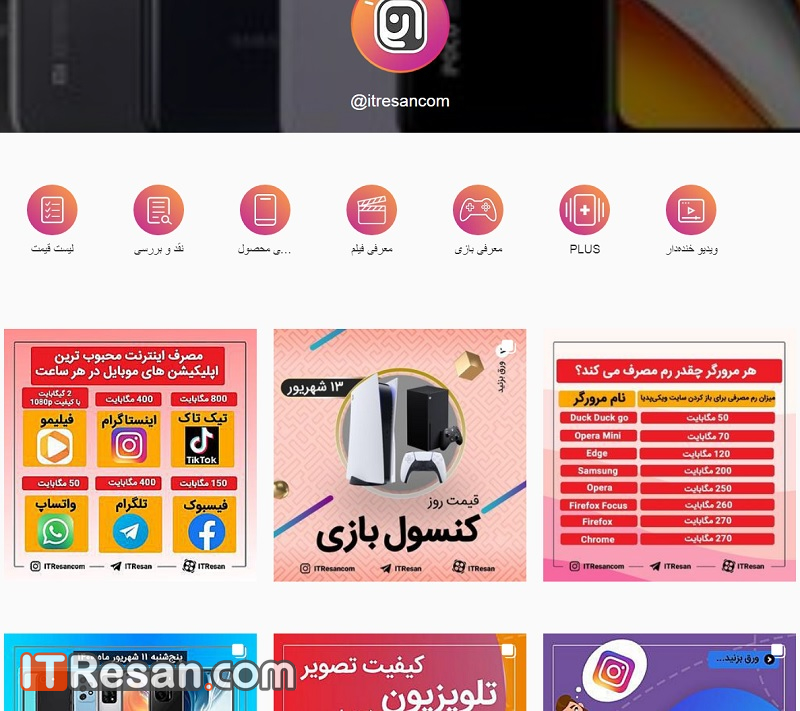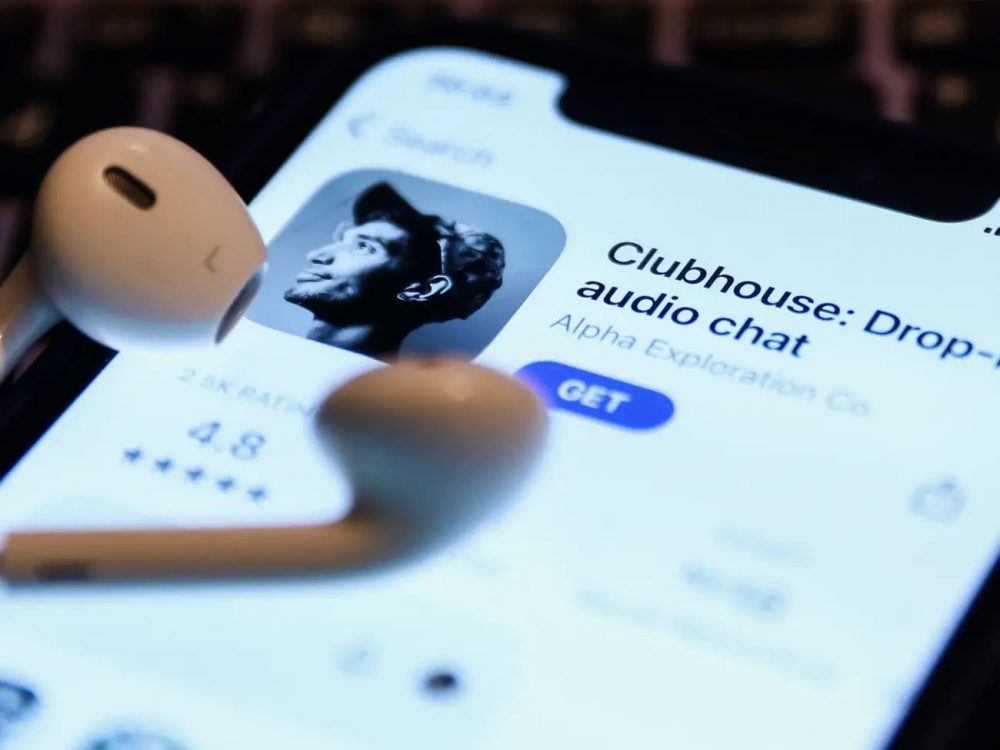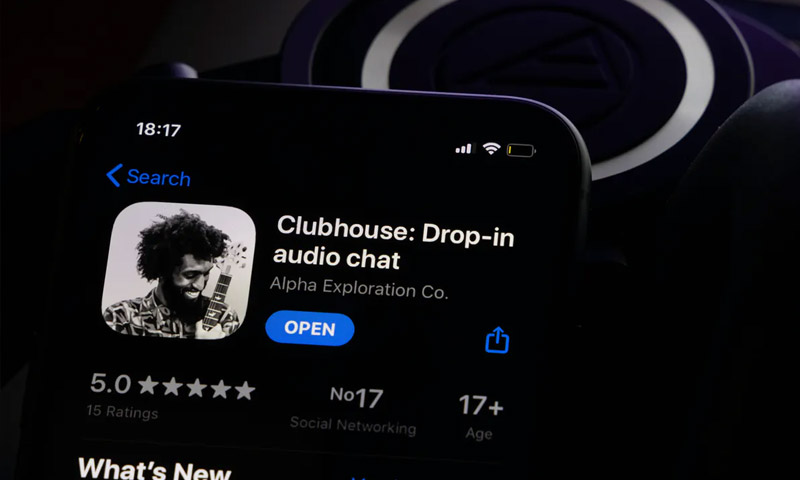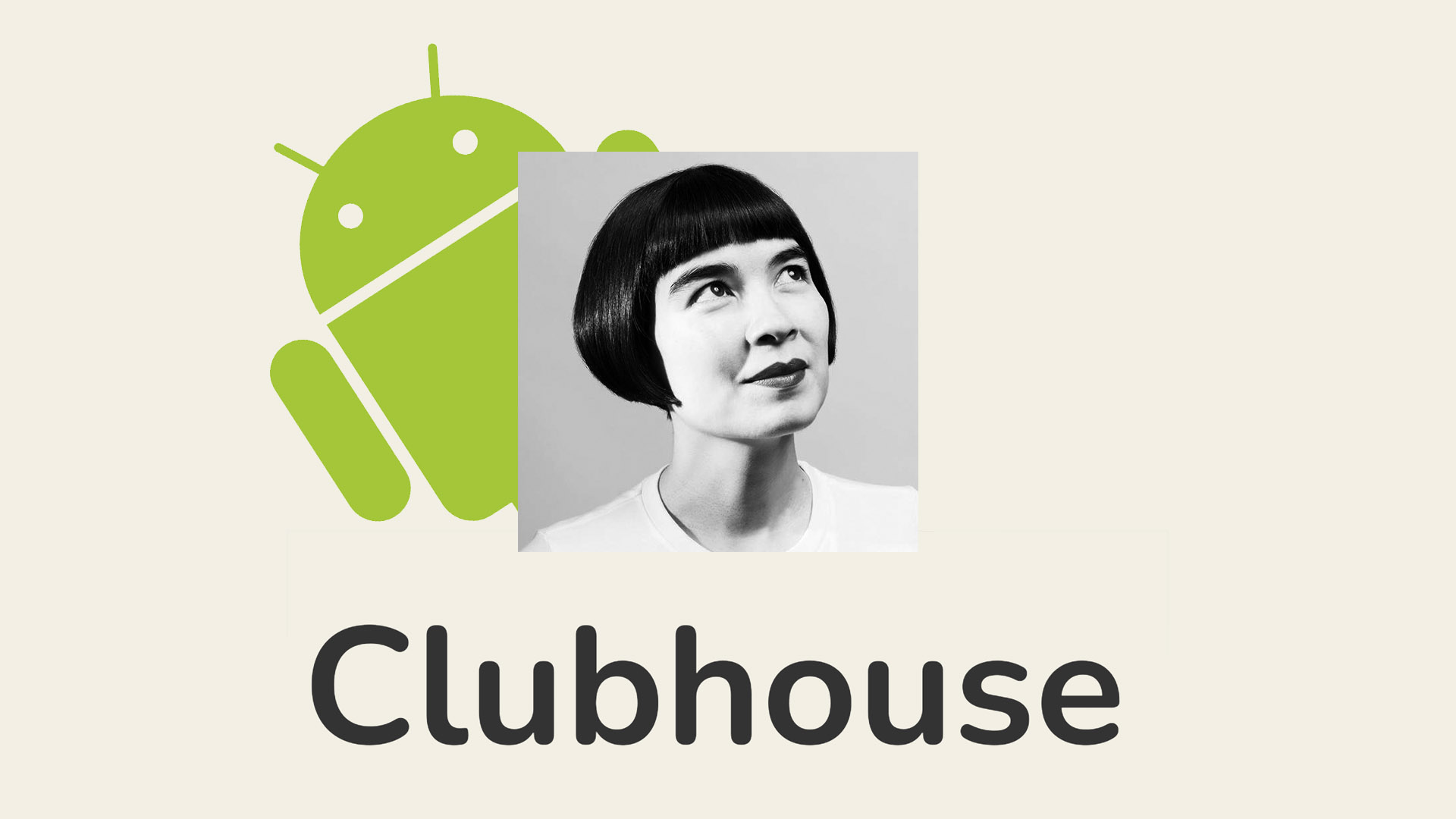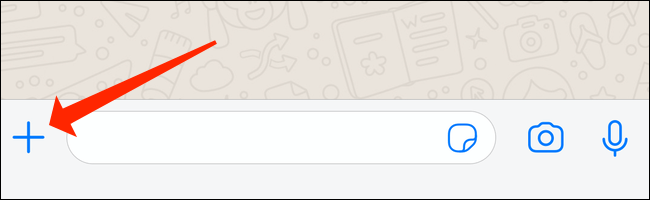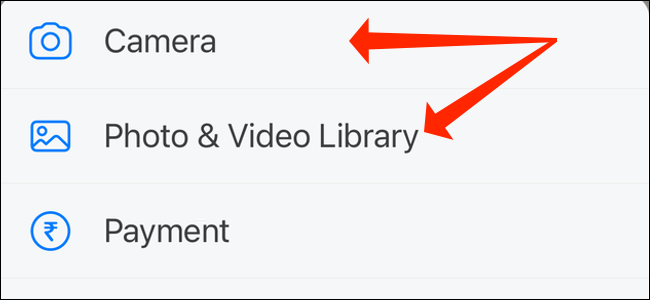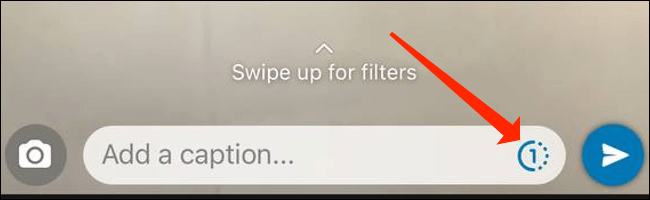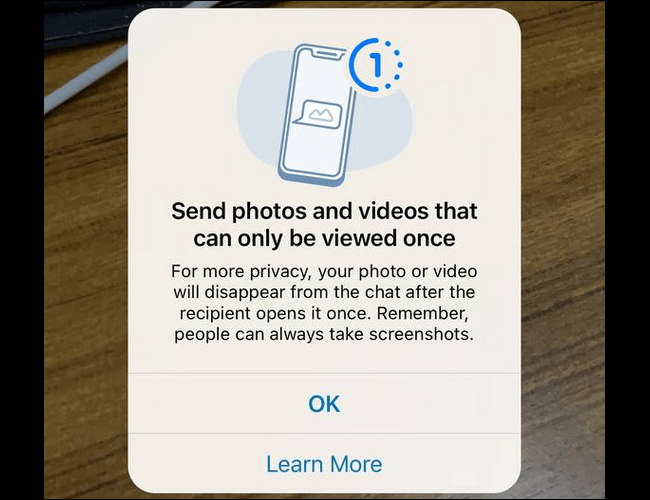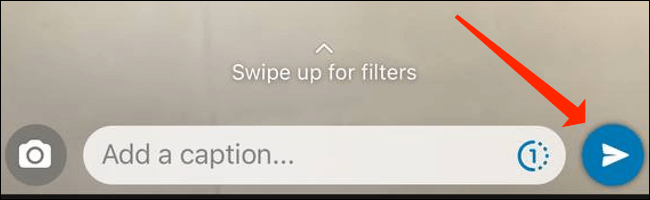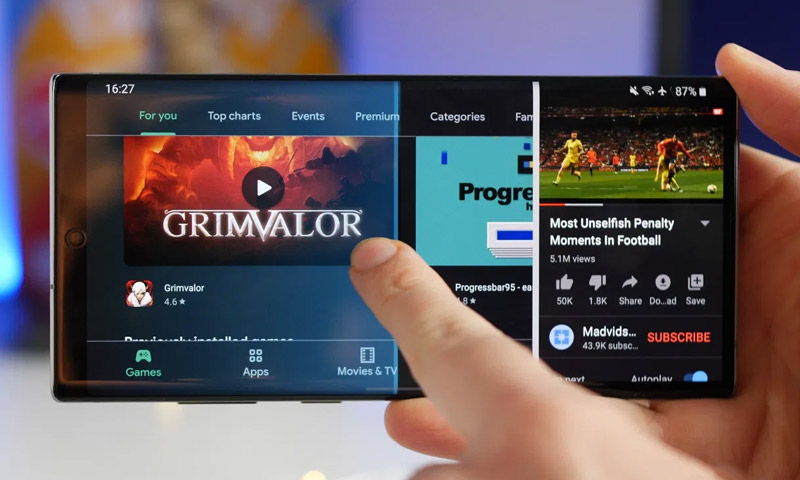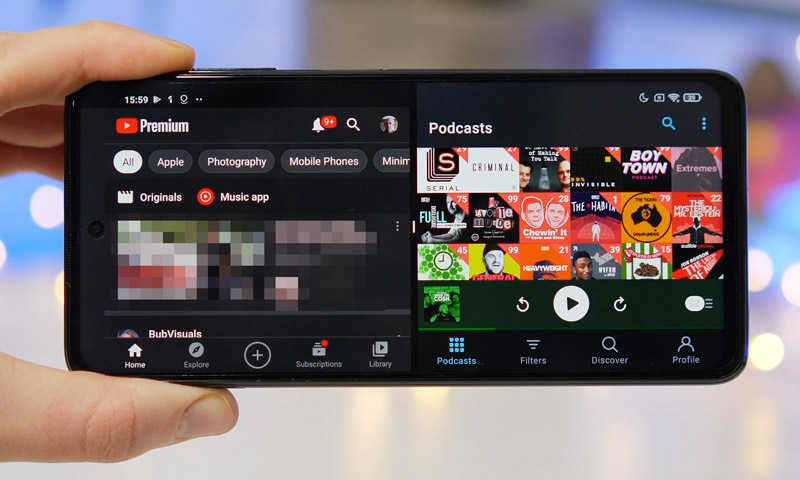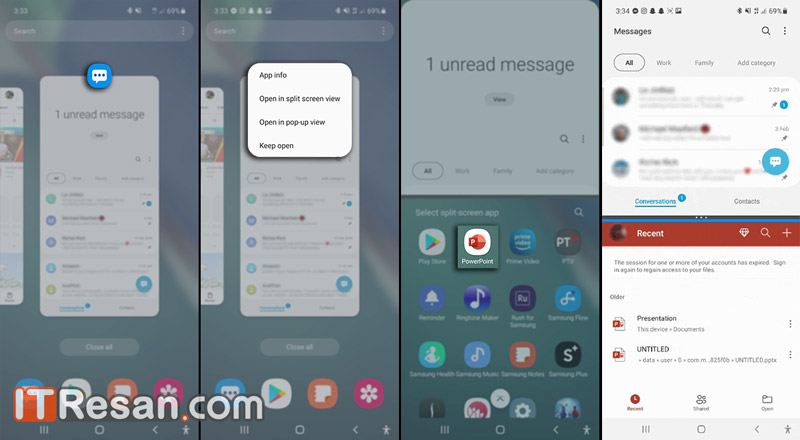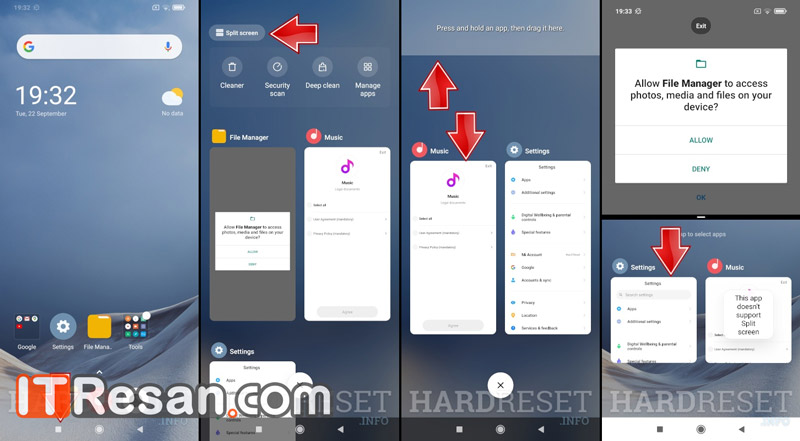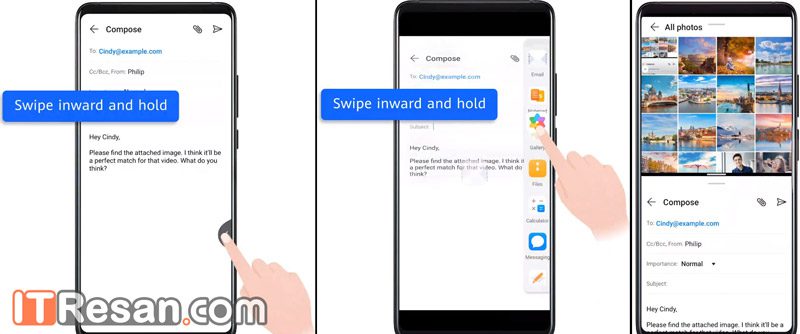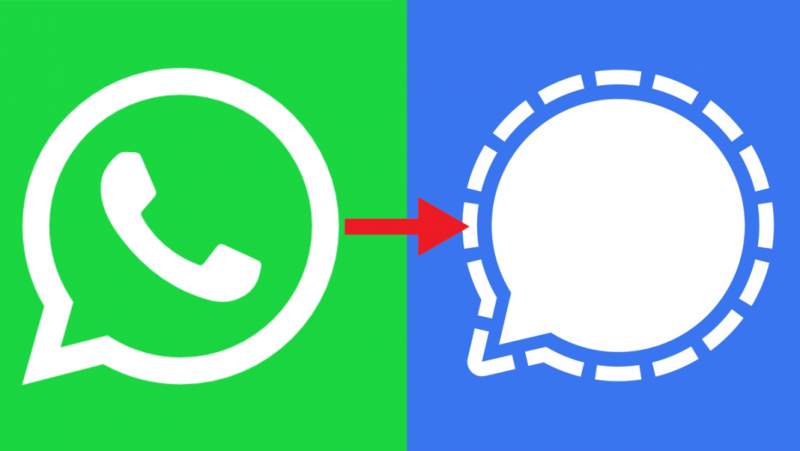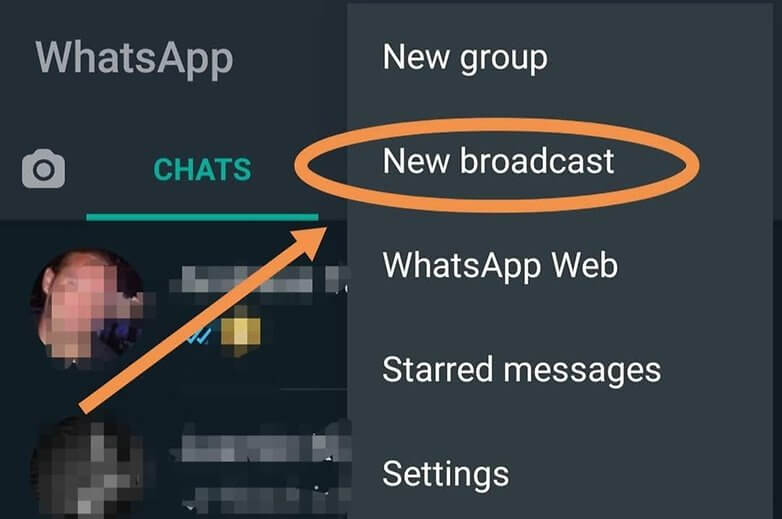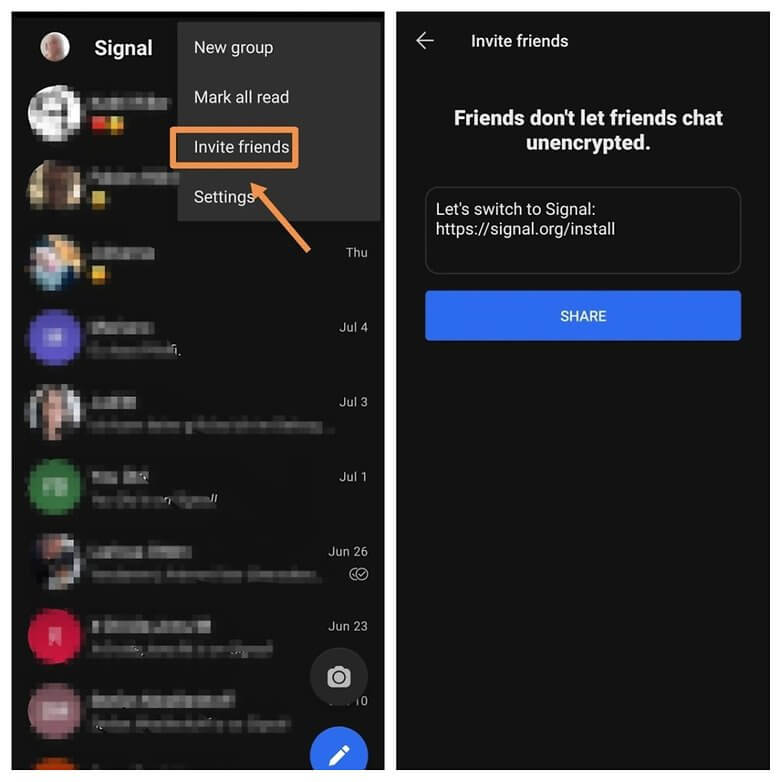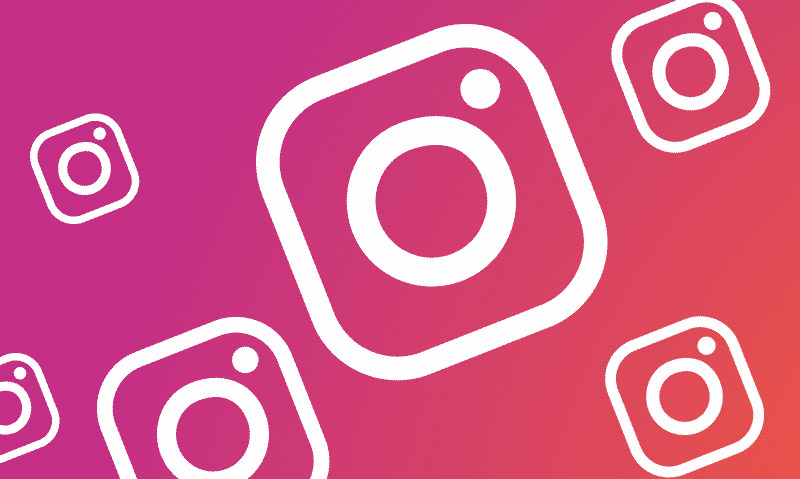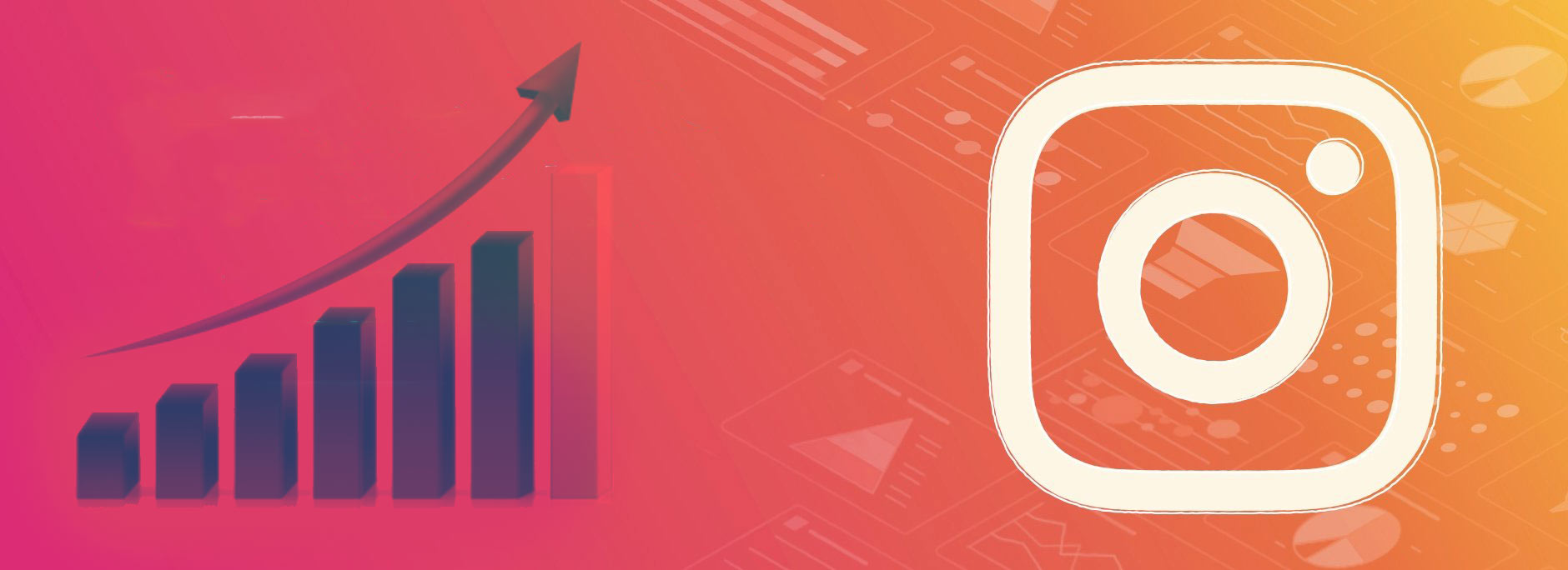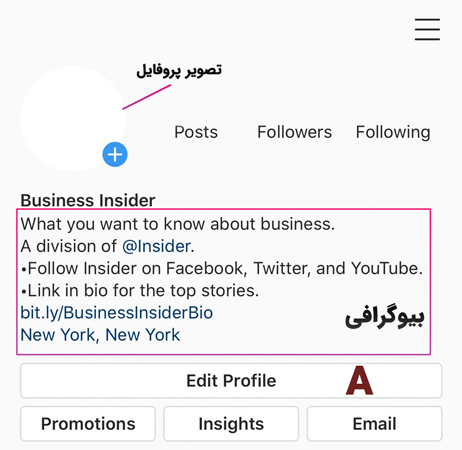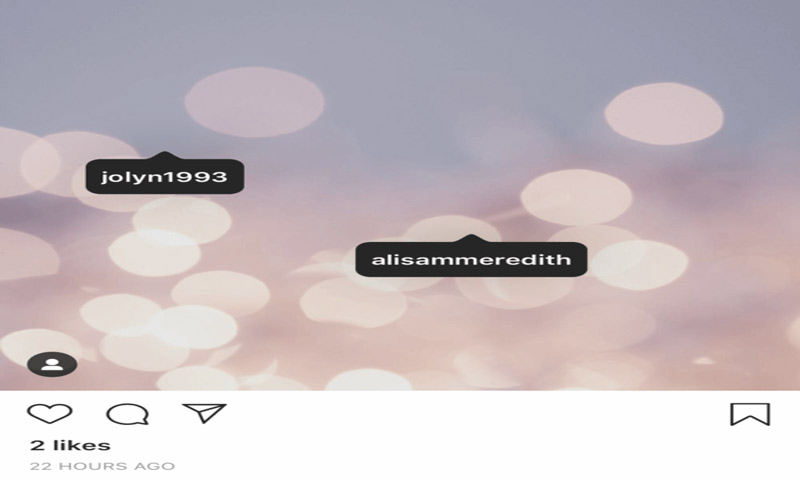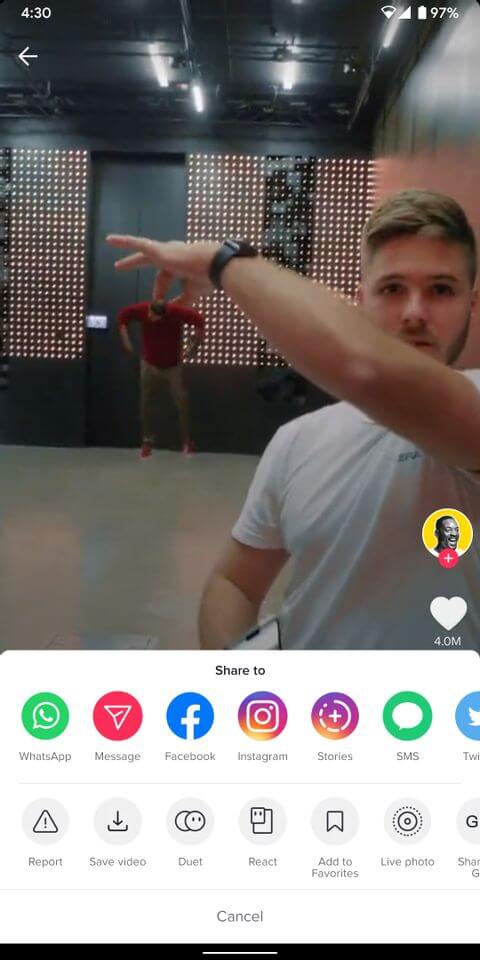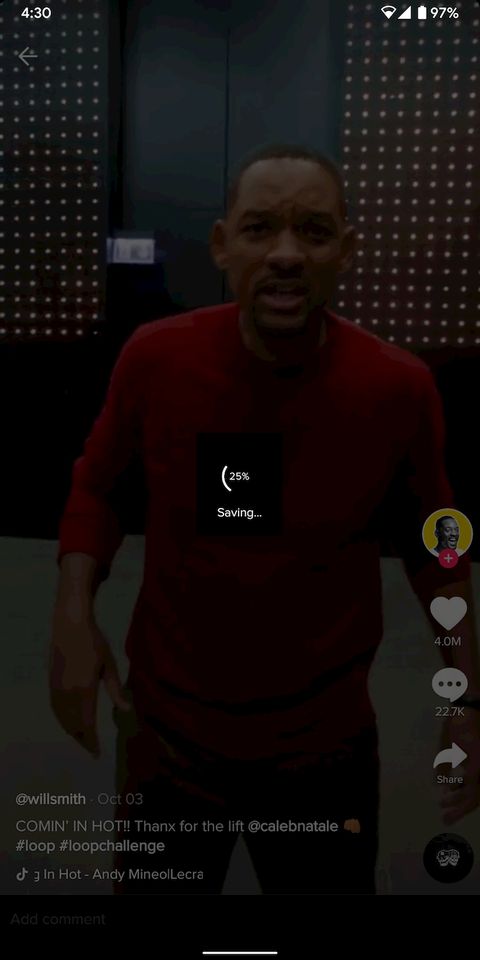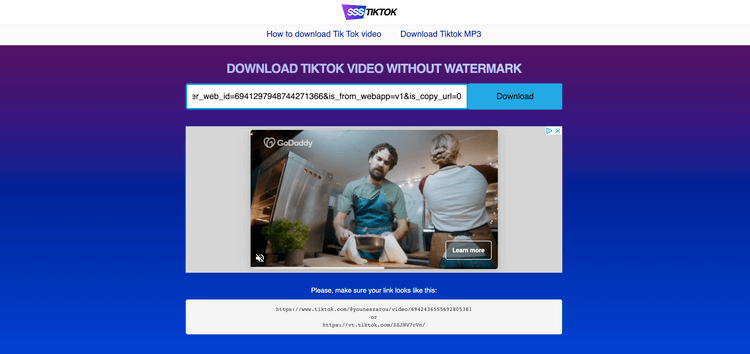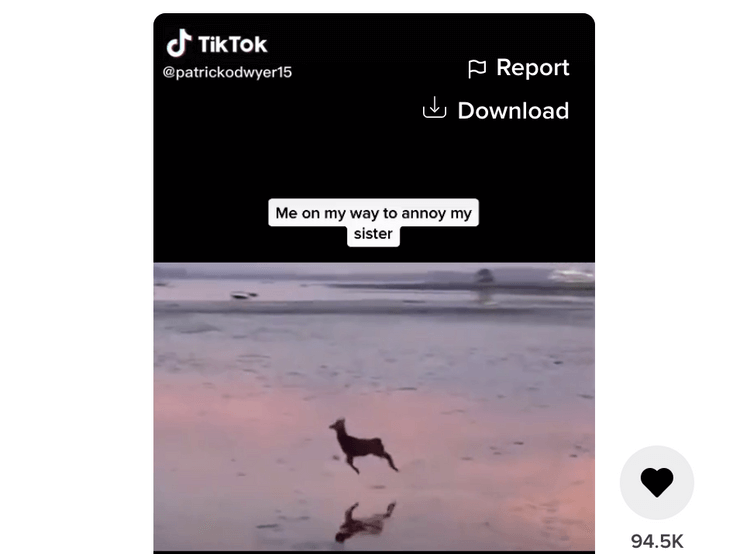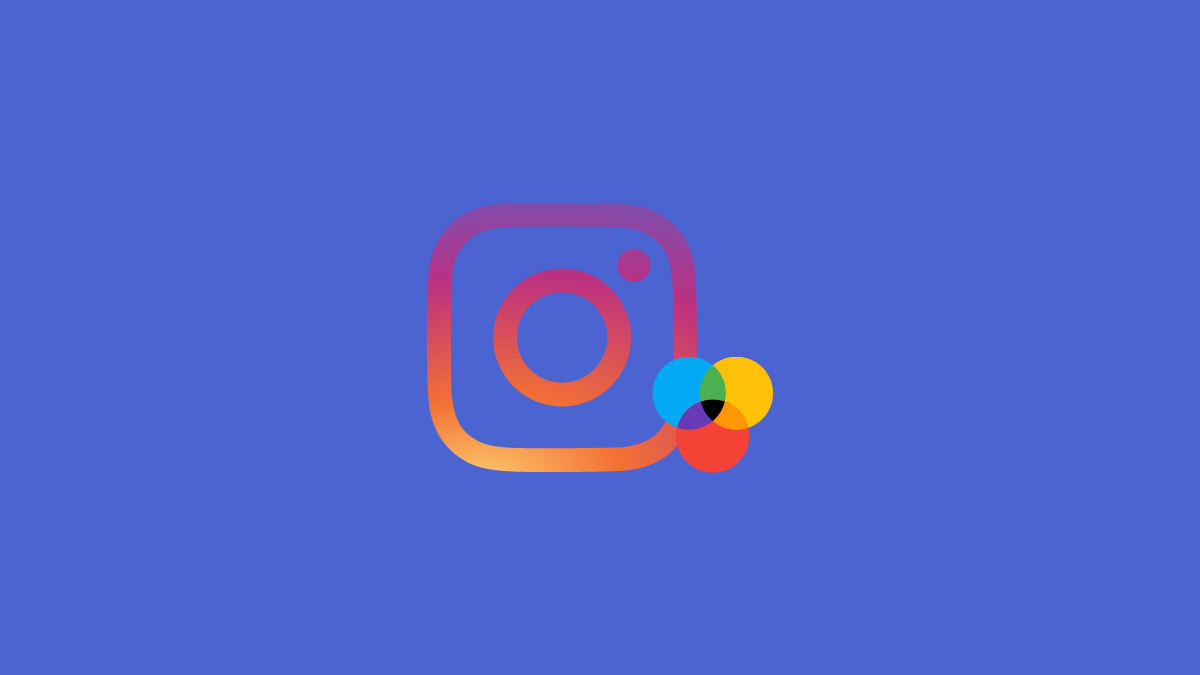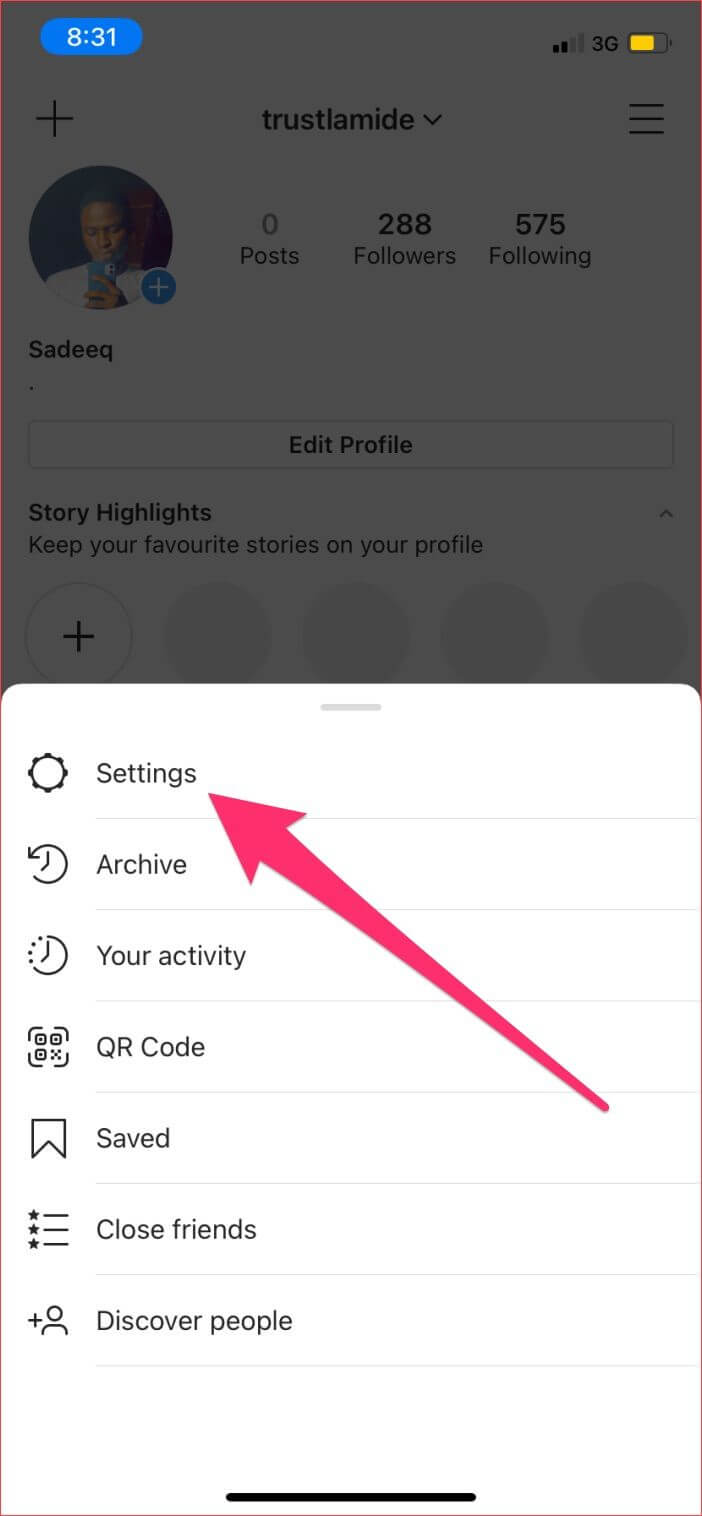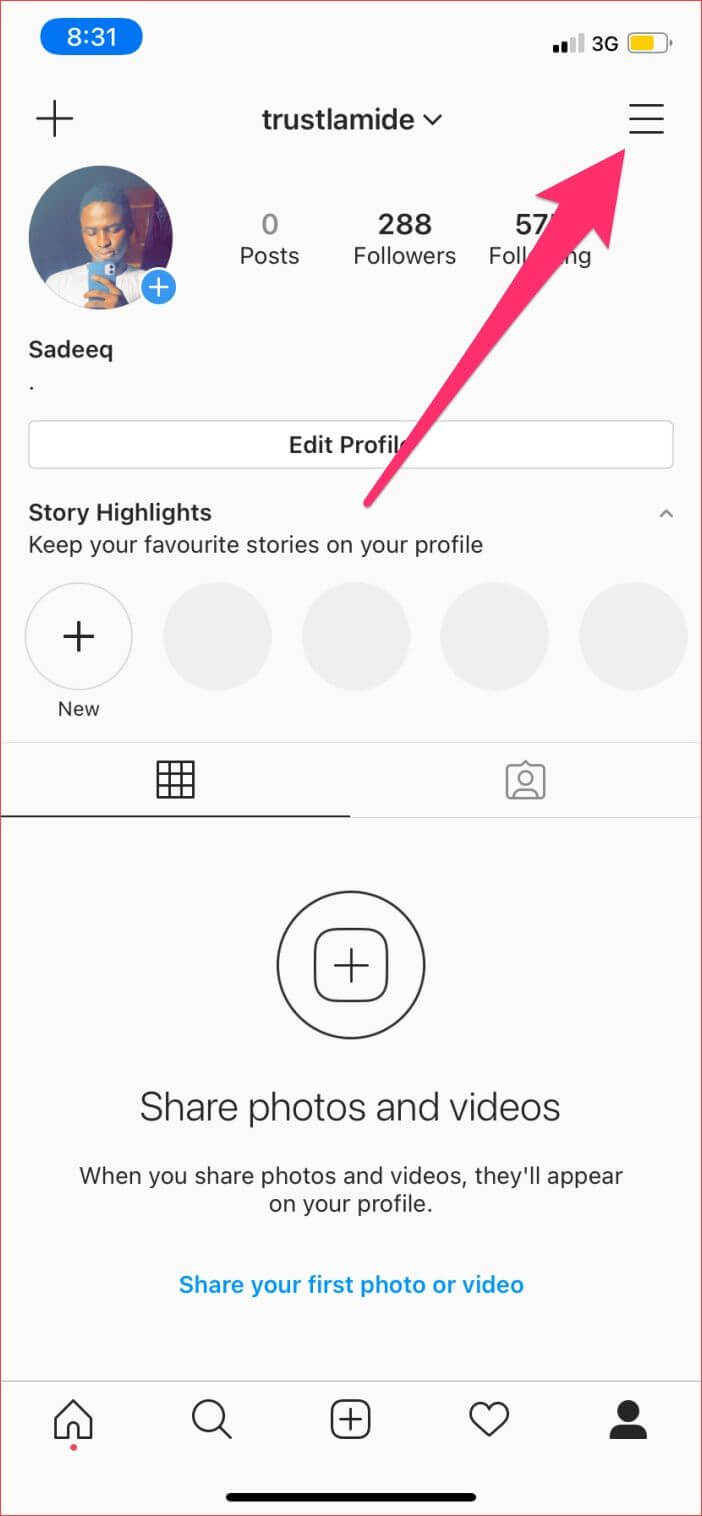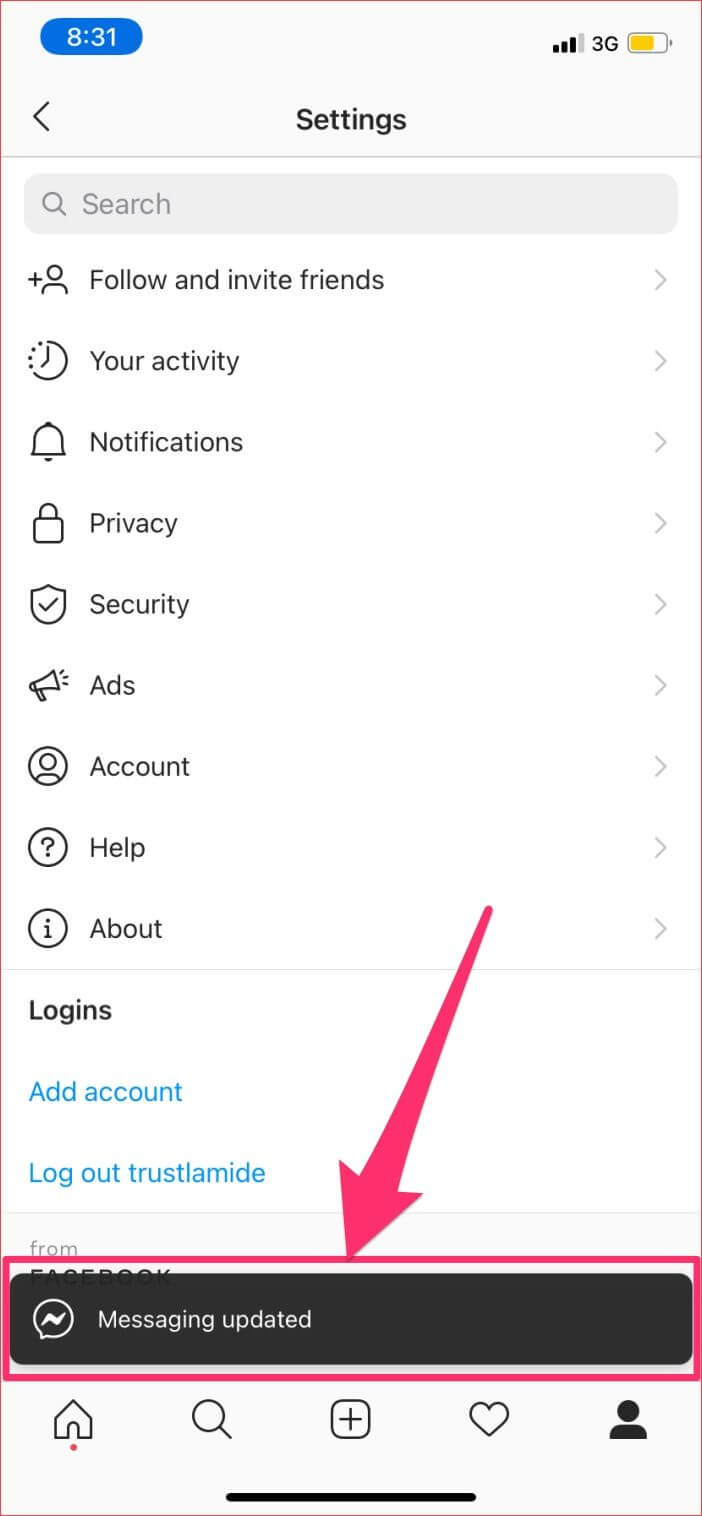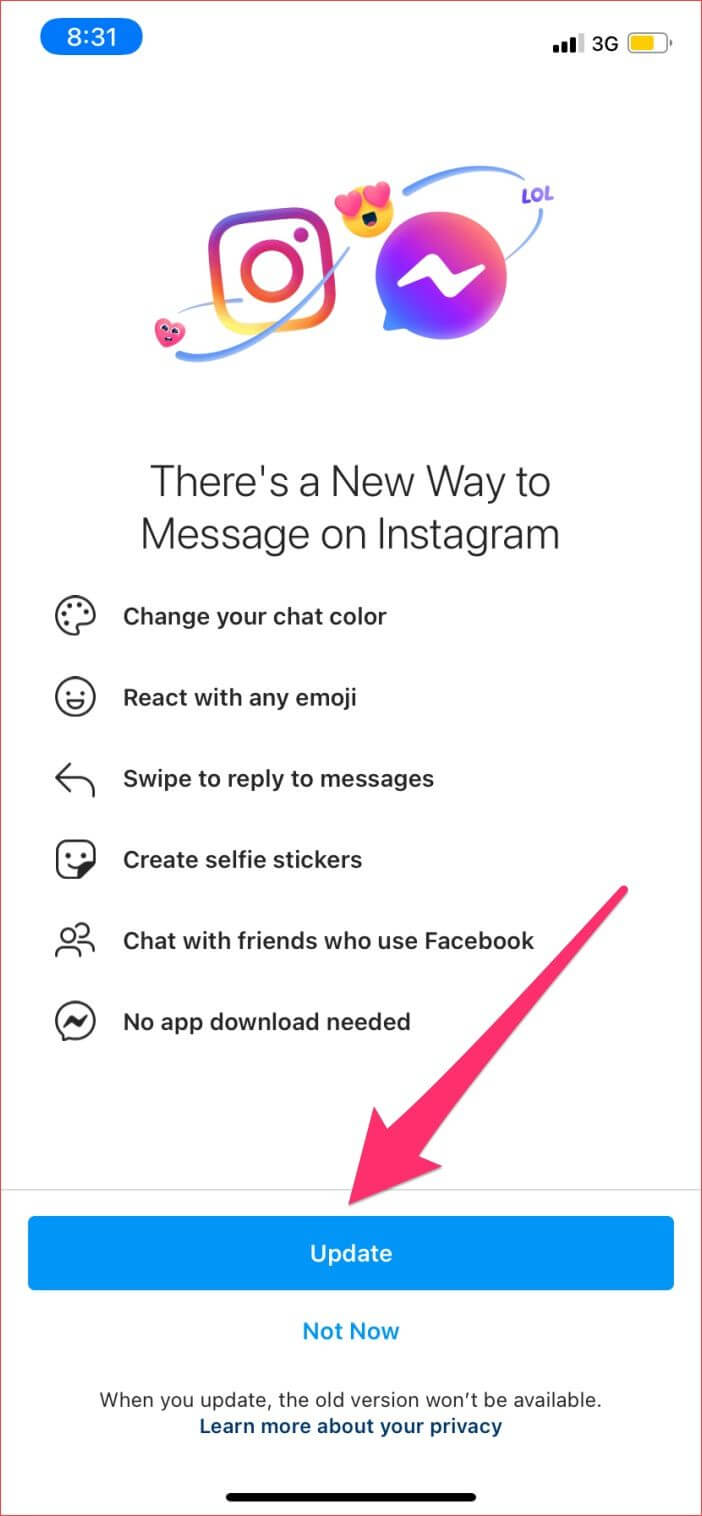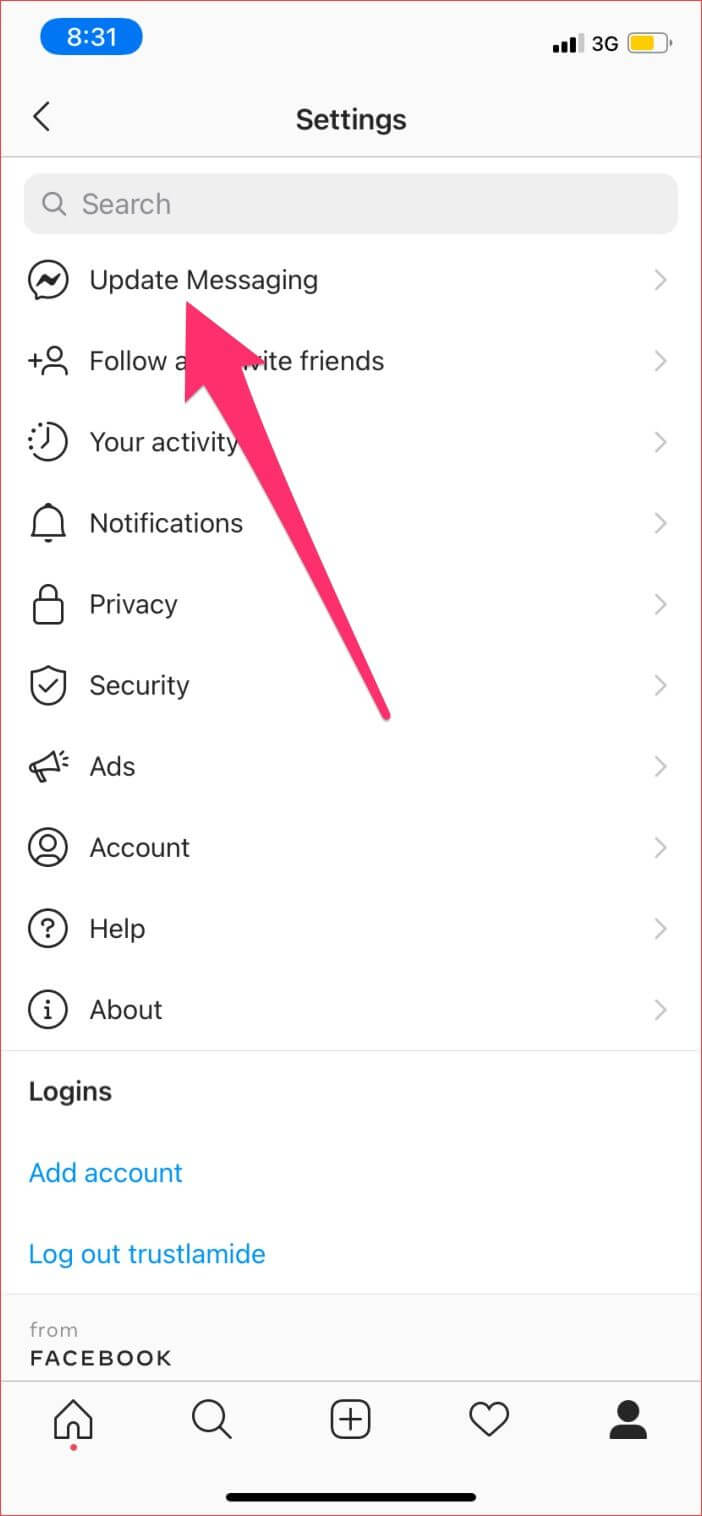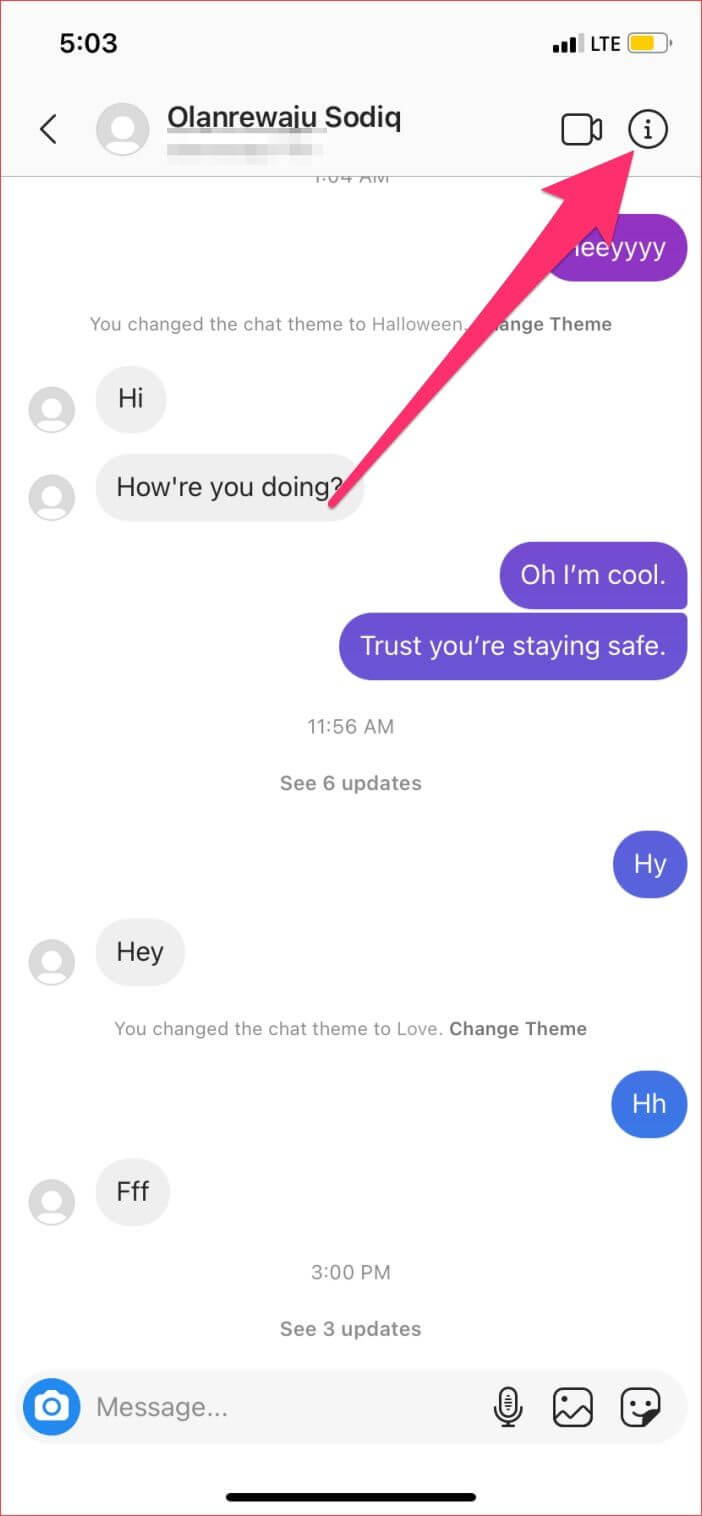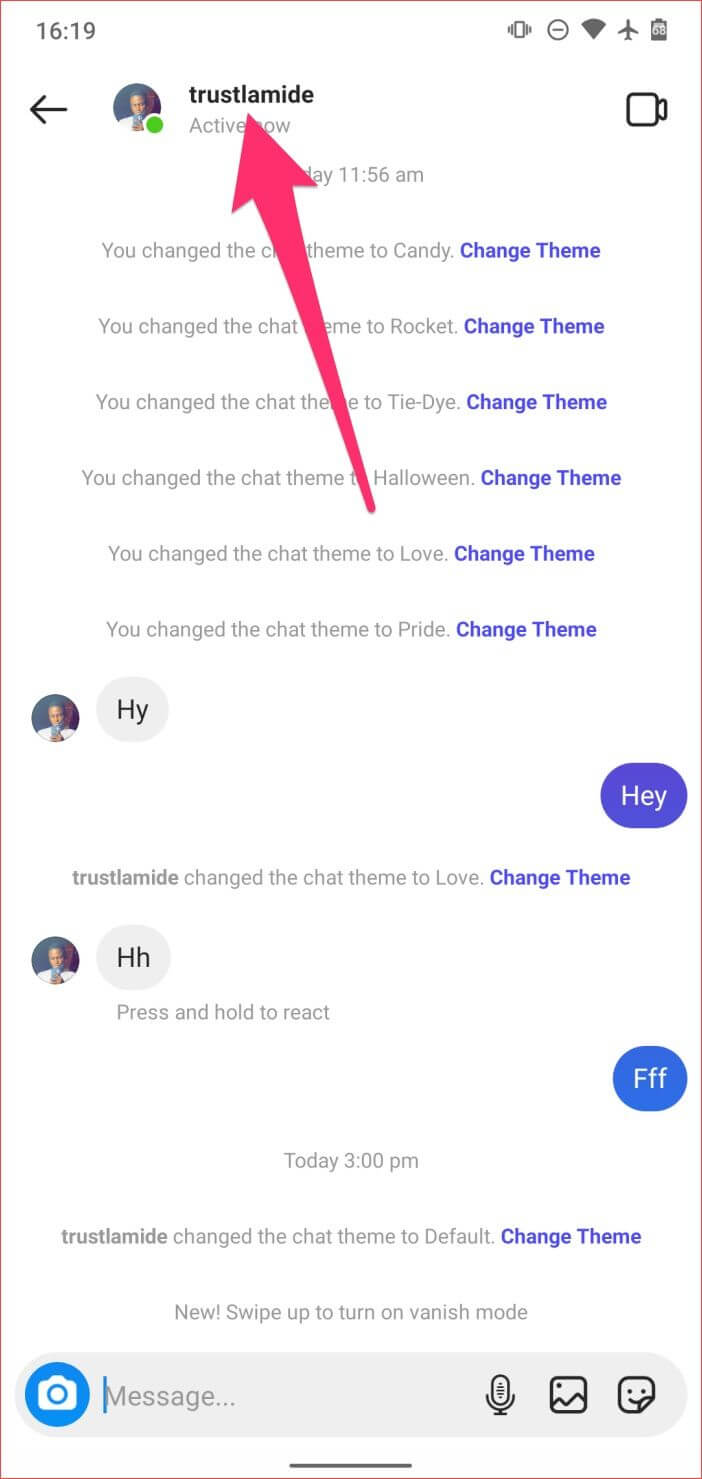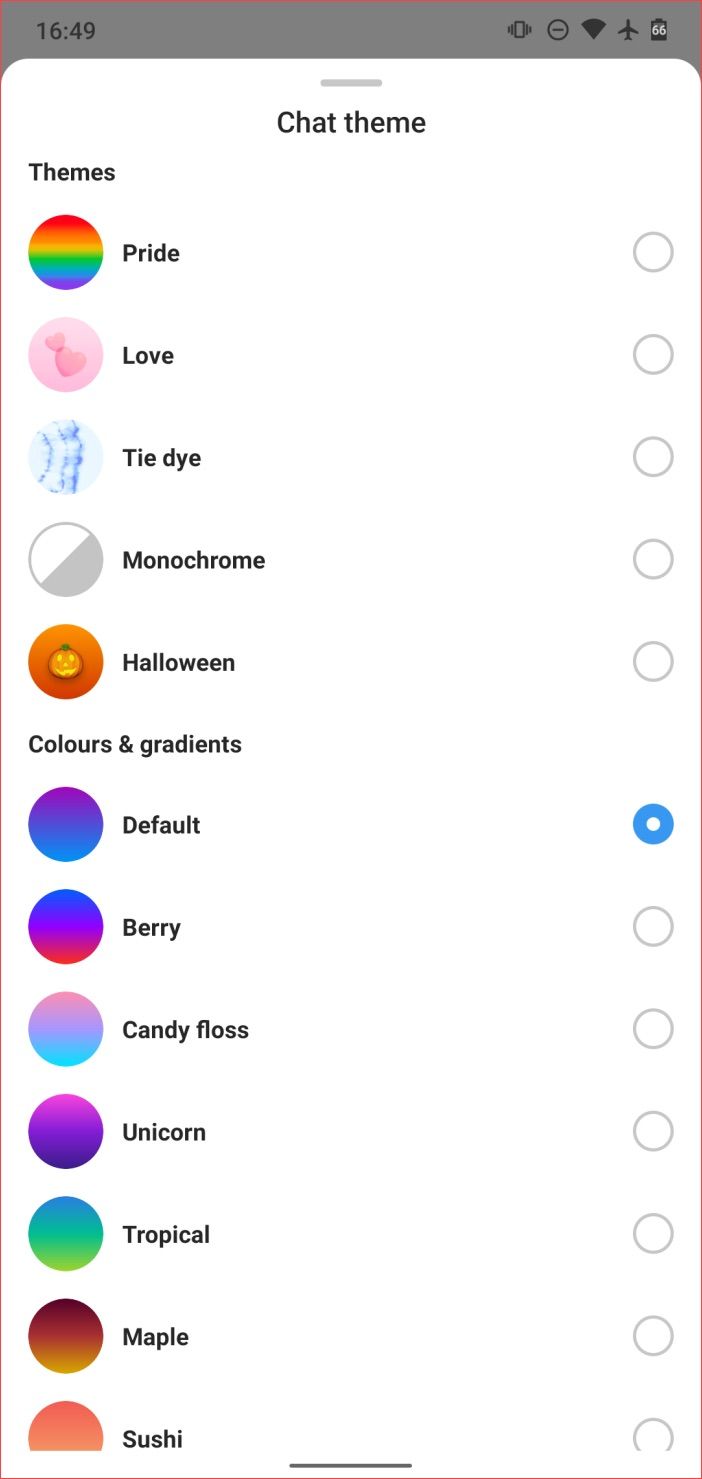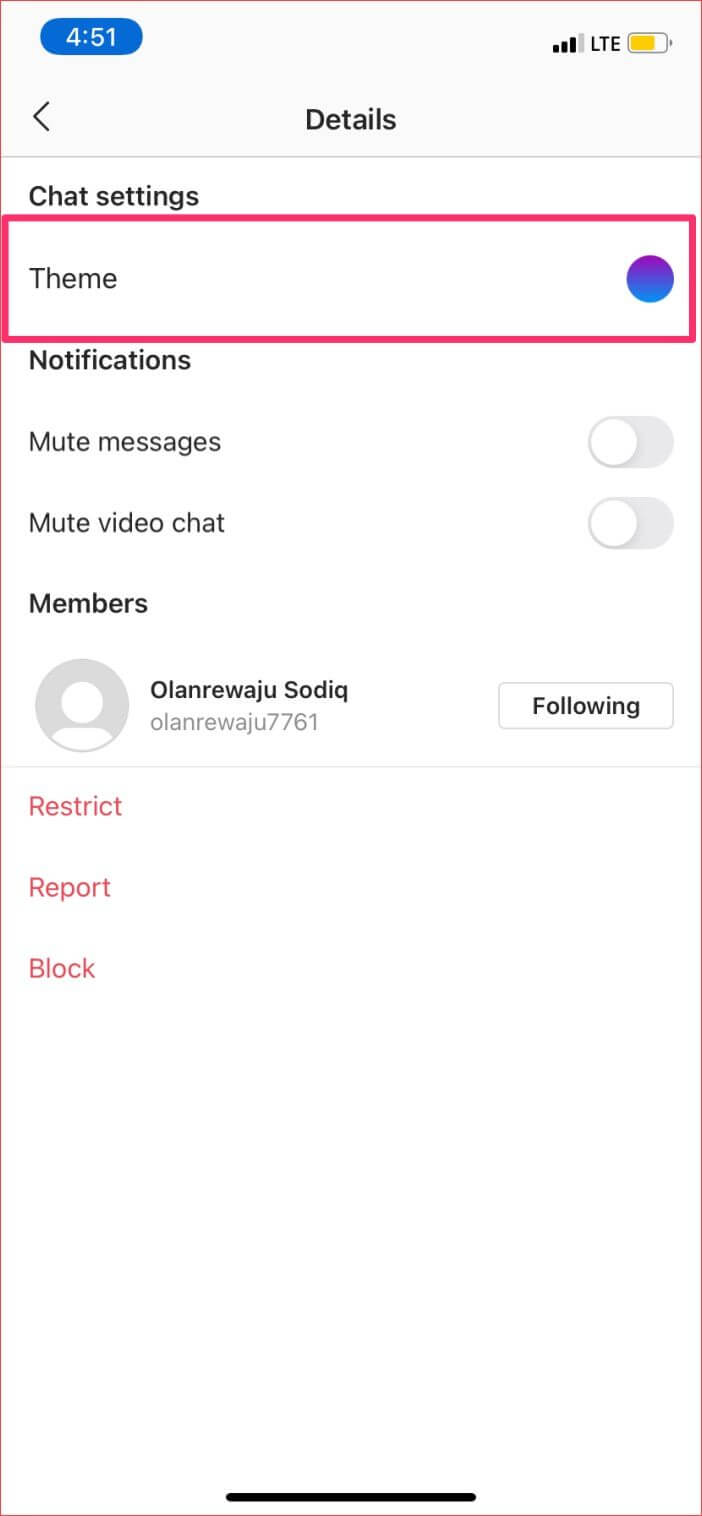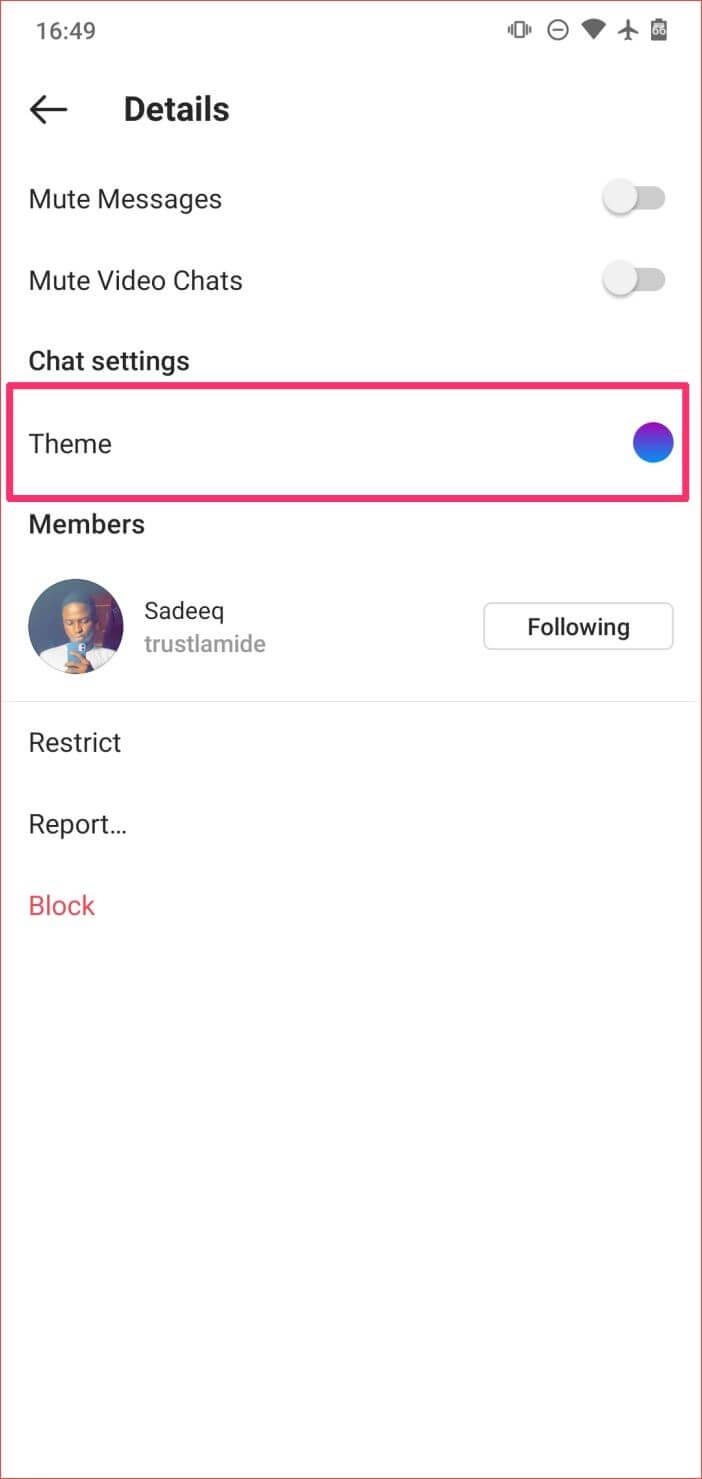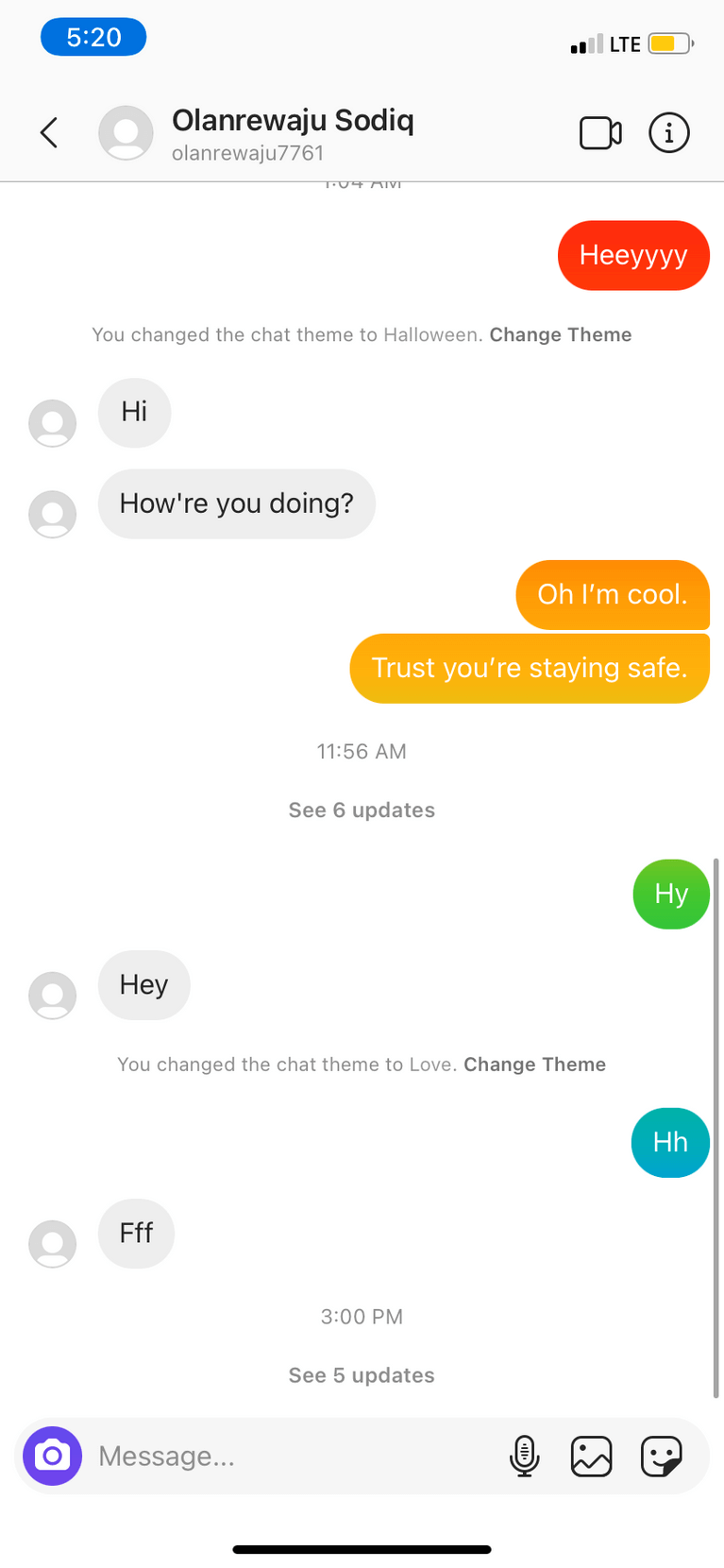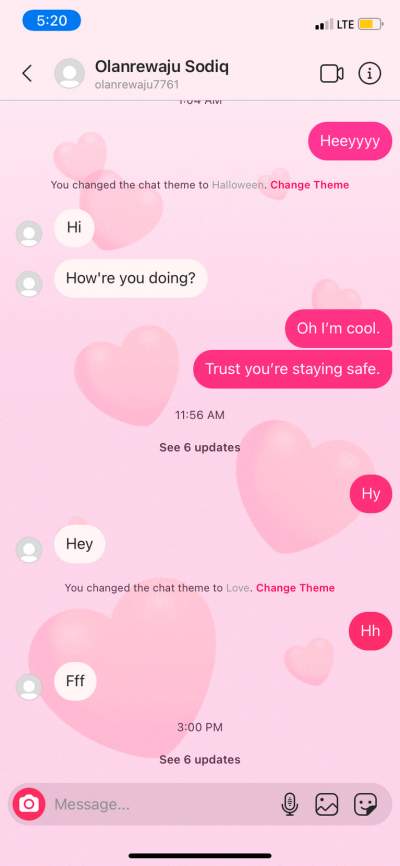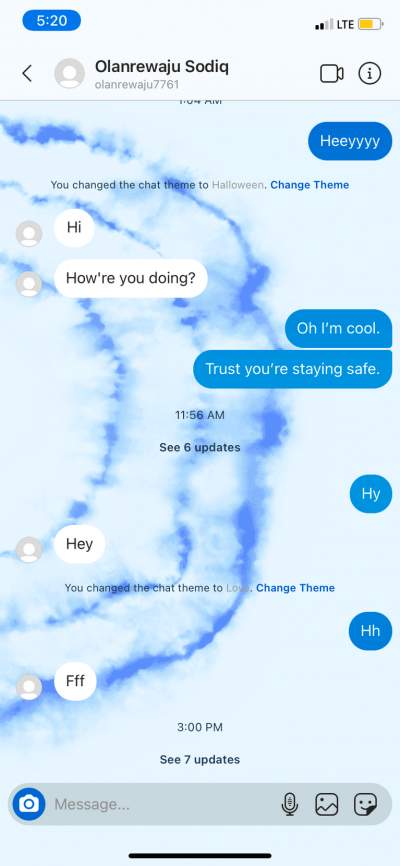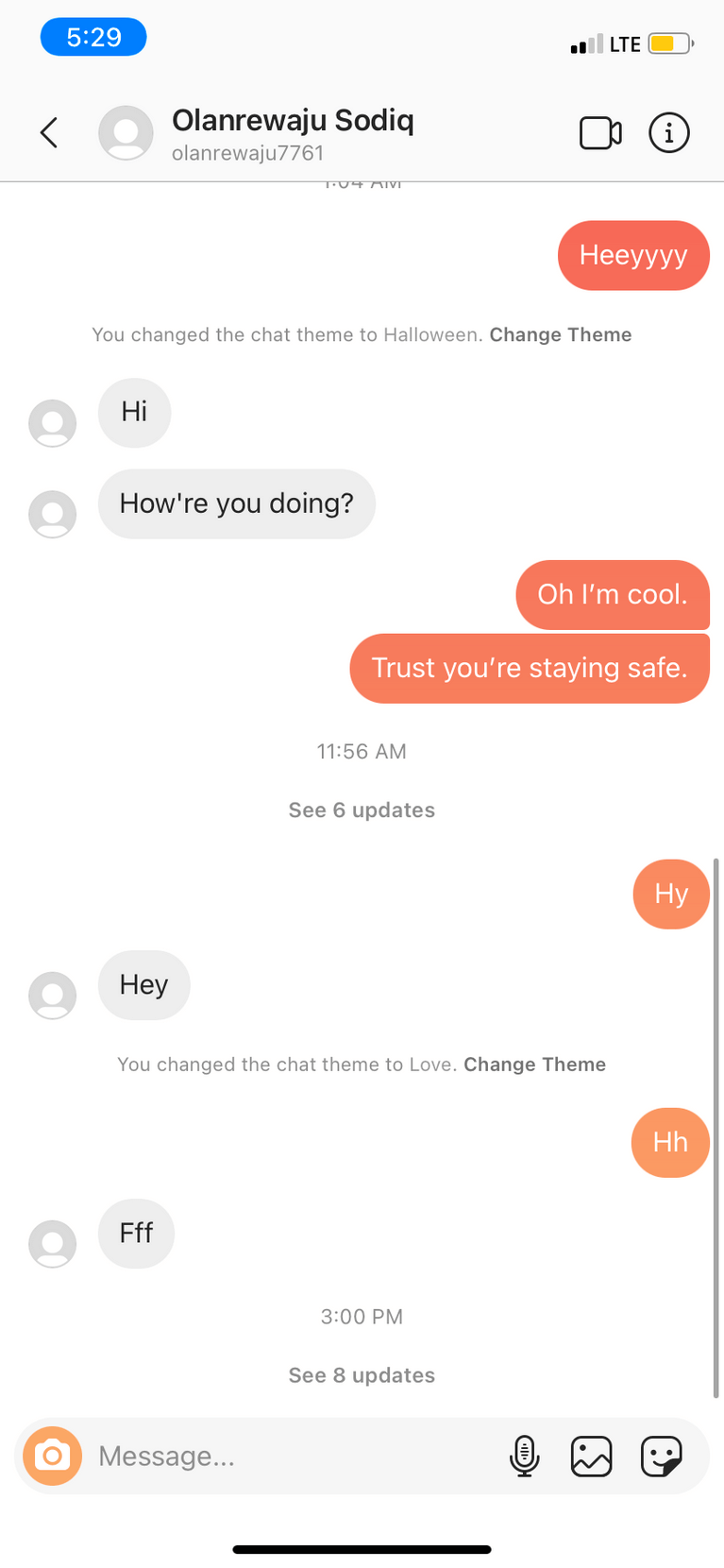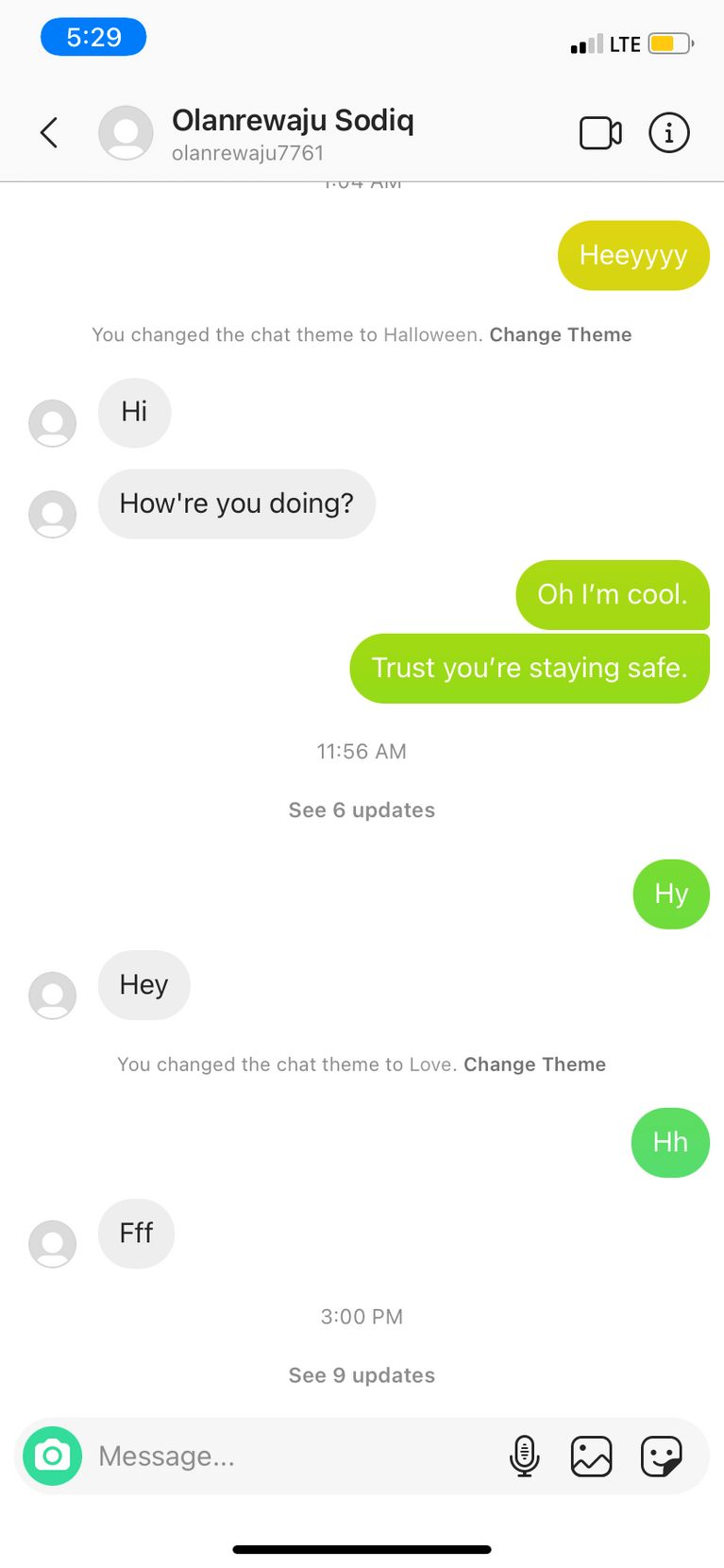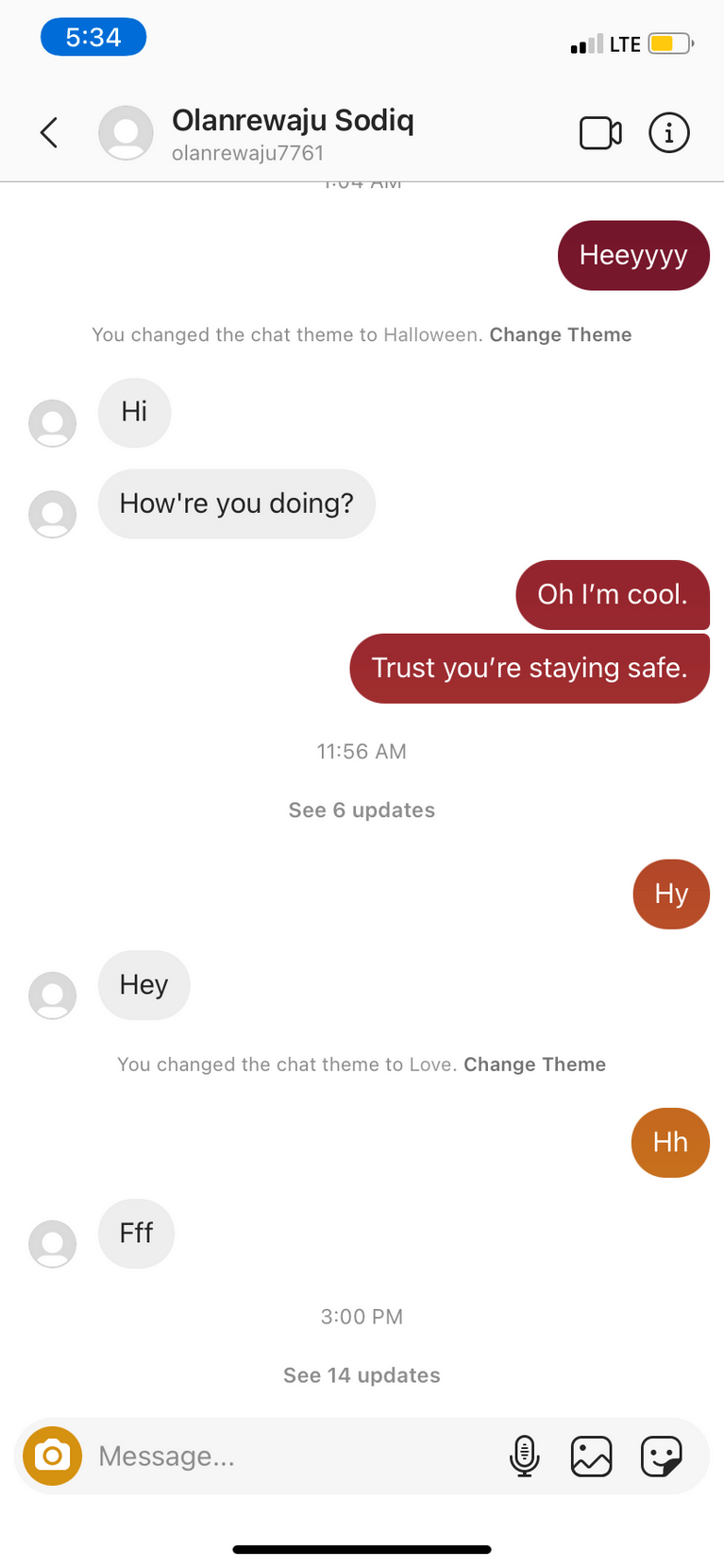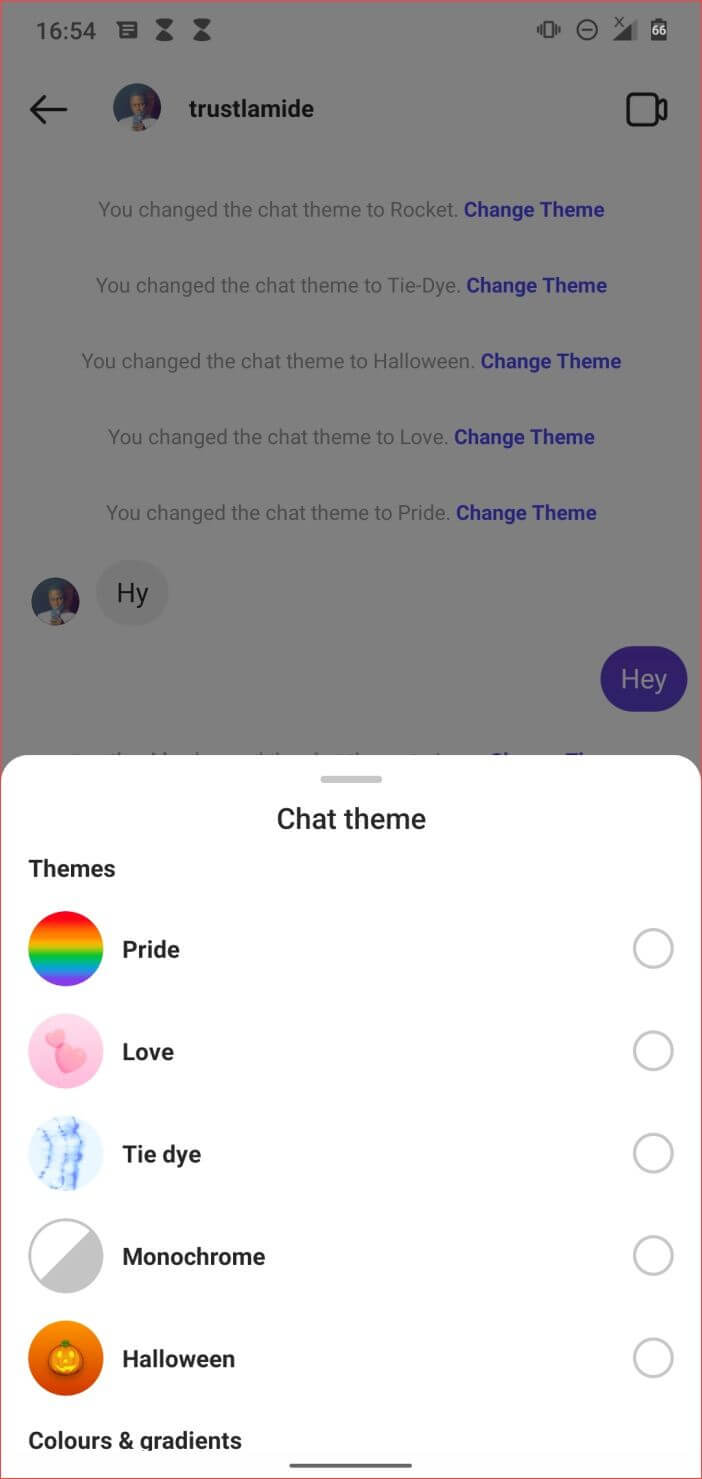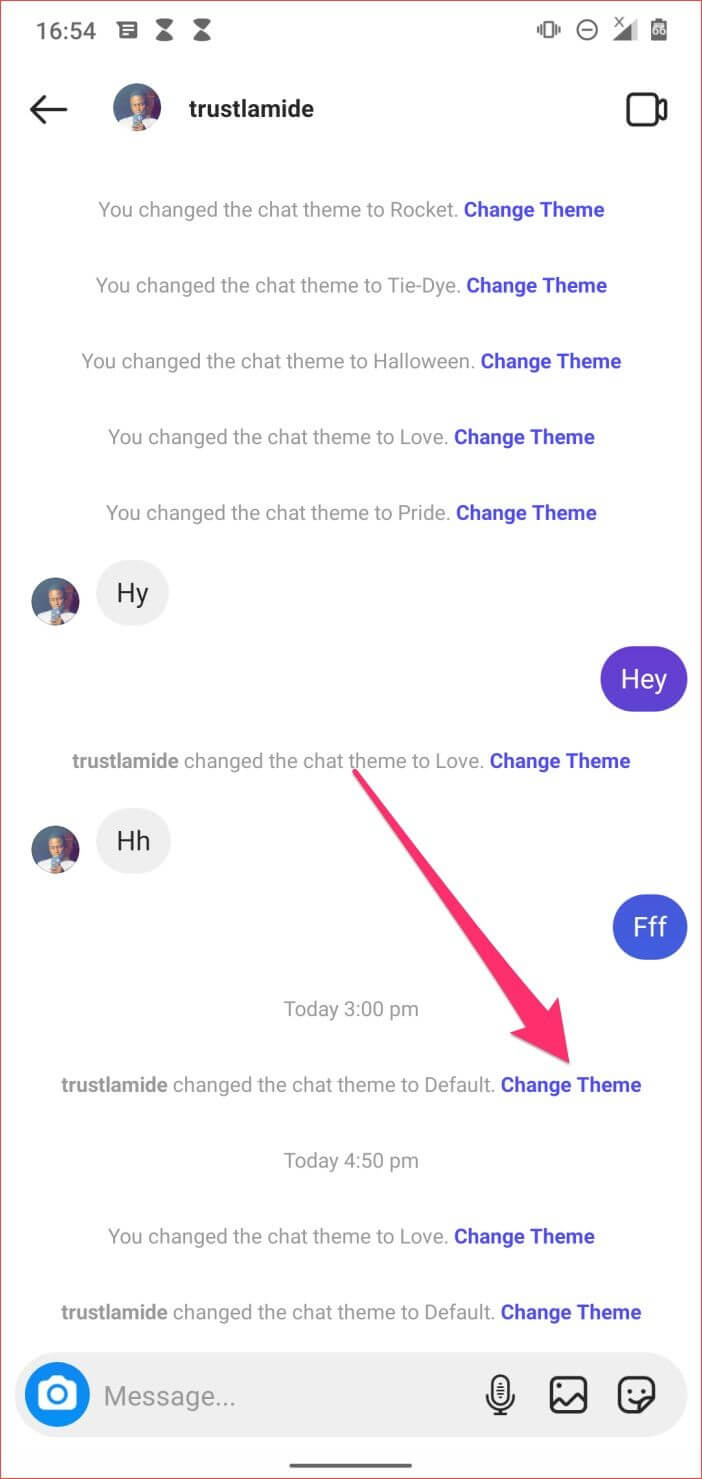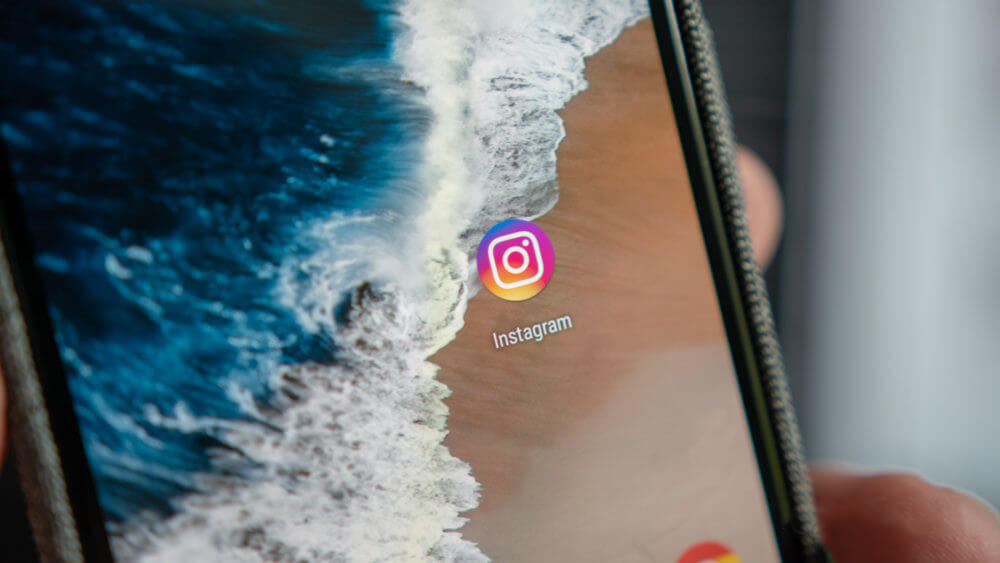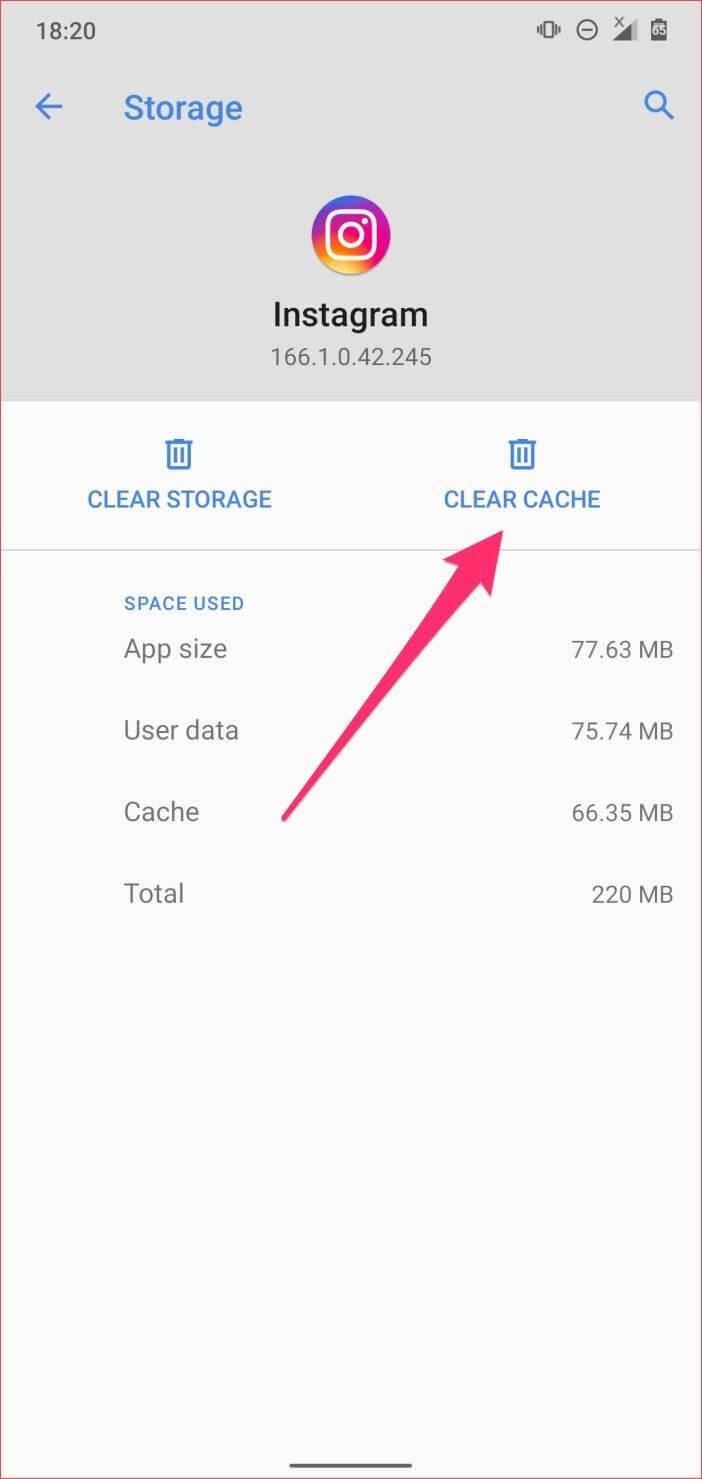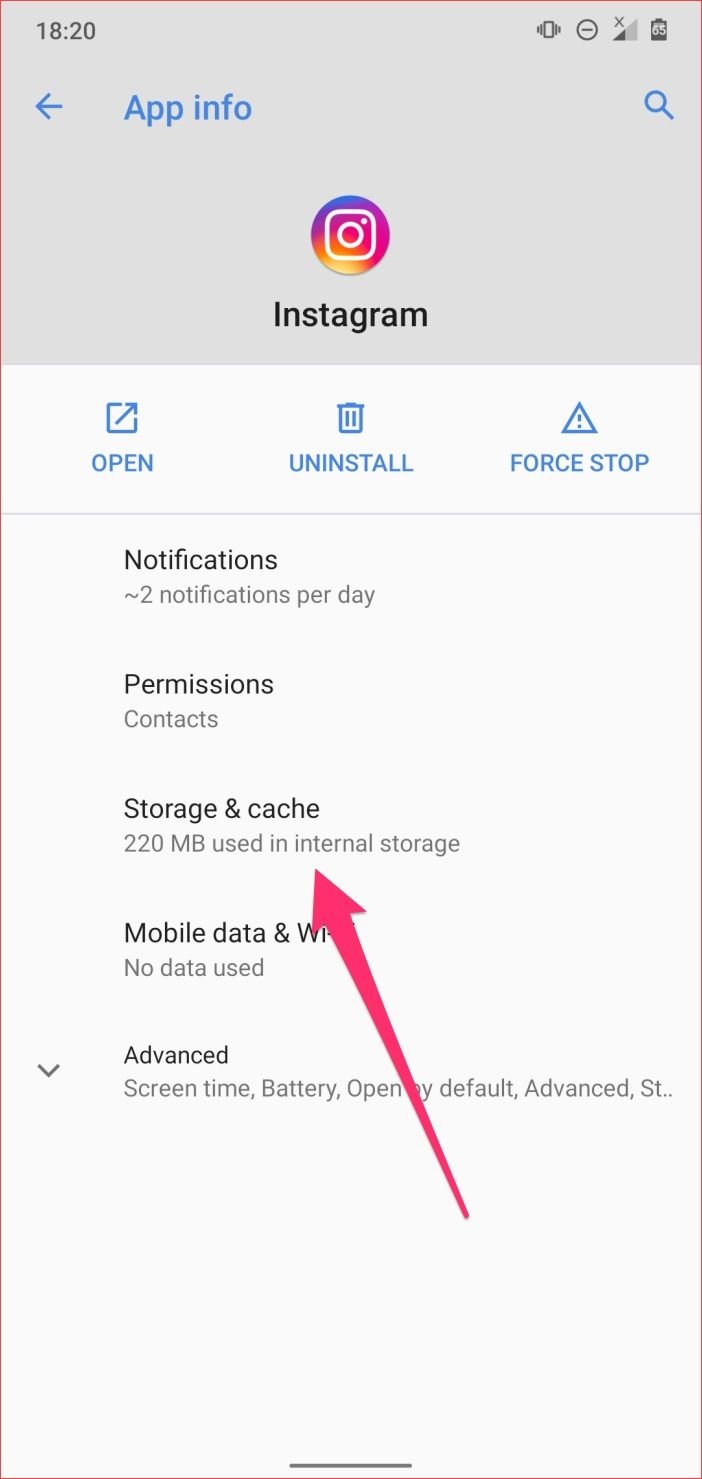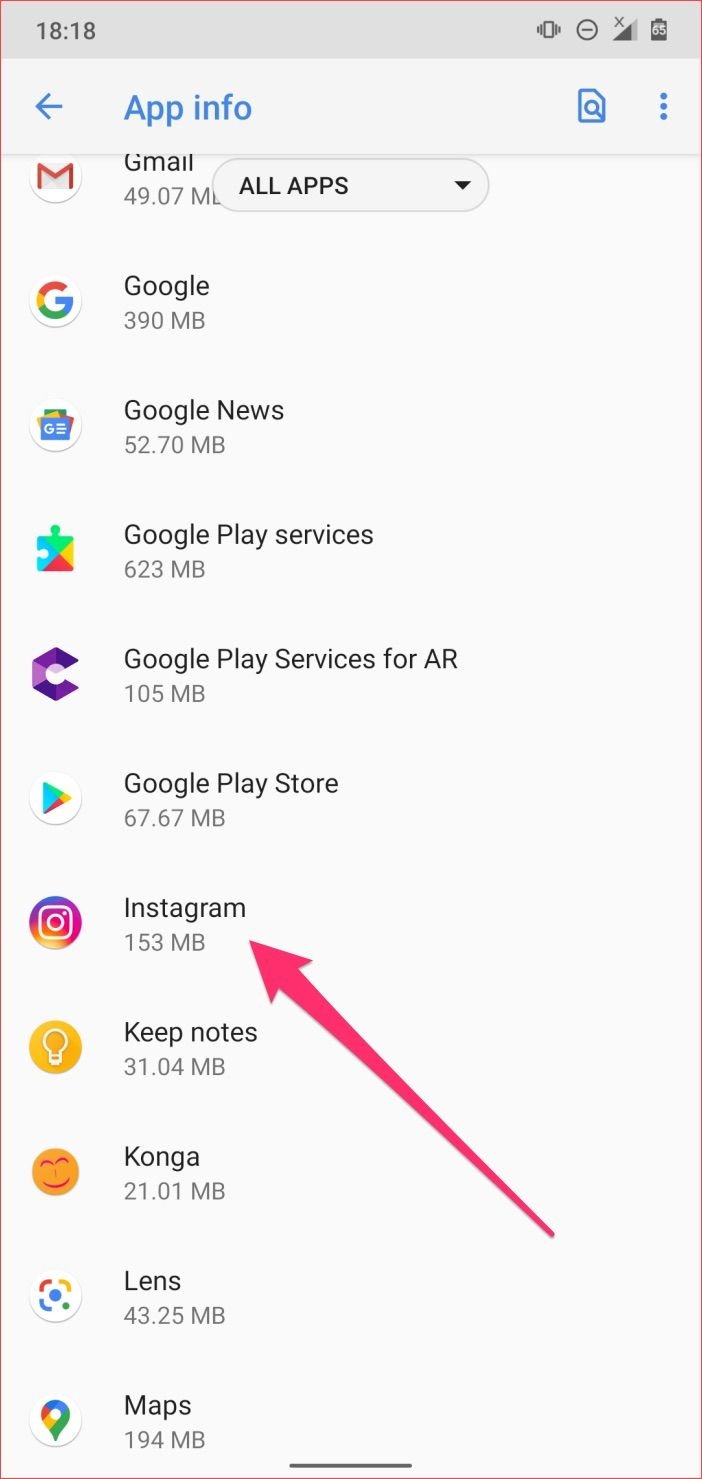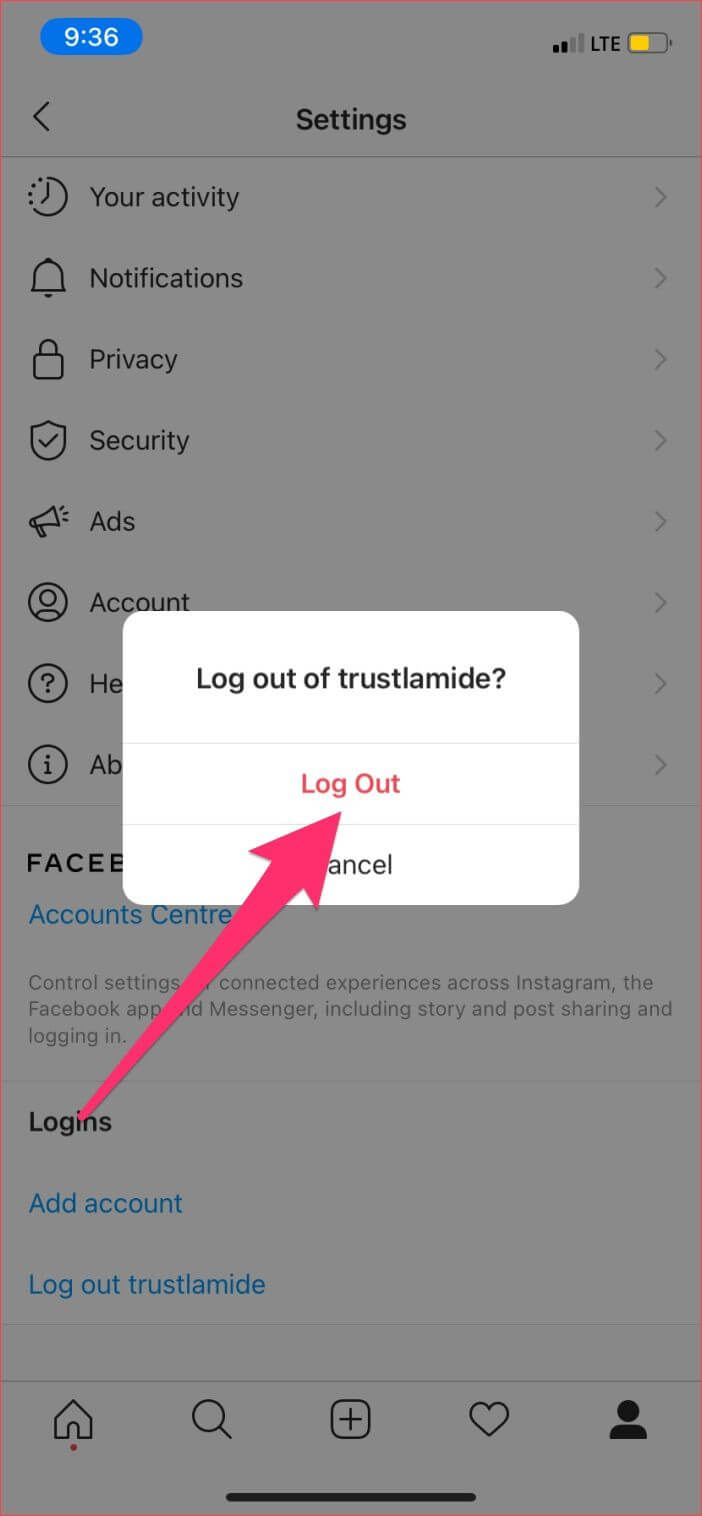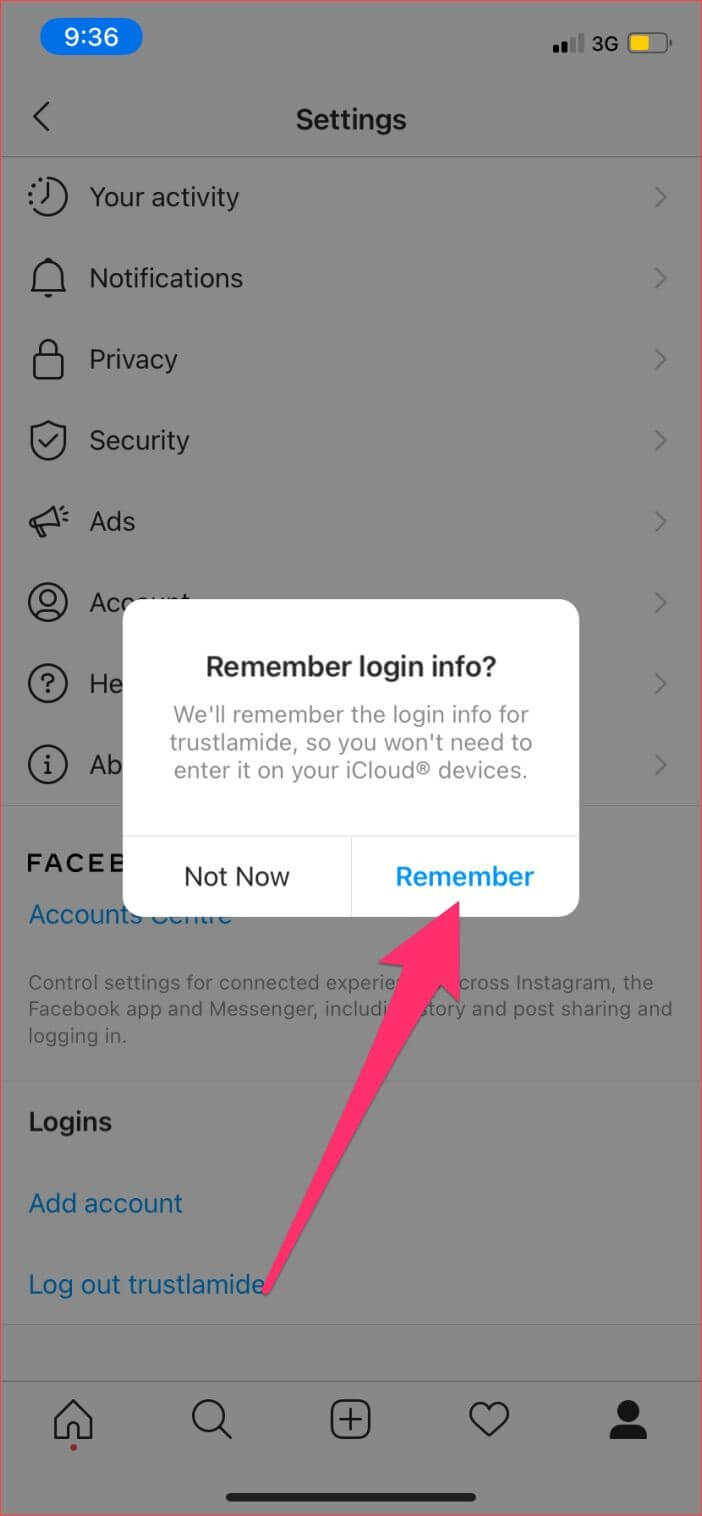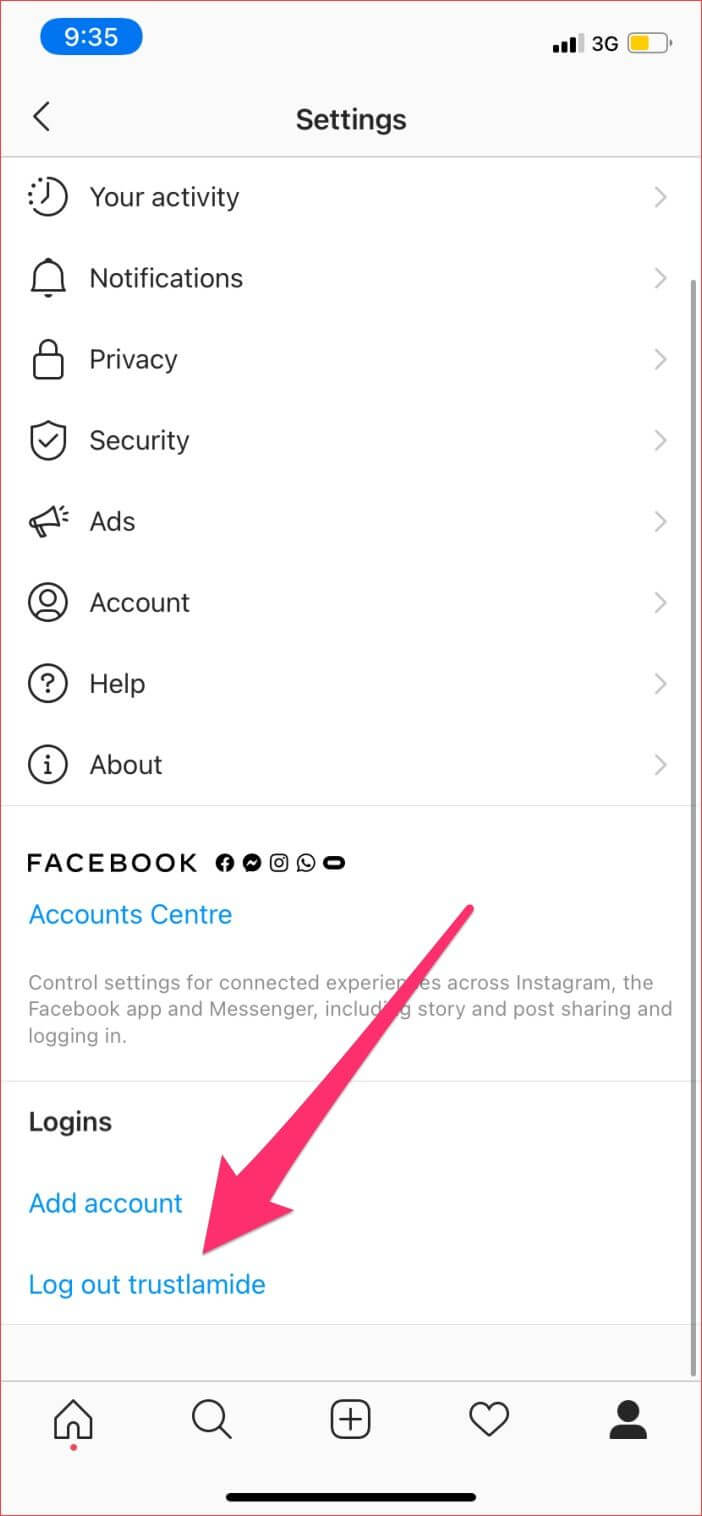شبکه اجتماعی اینستاگرام، امروزه به یکی از محبوبترین شبکههای اجتماعی در سراسر دنیا، تبدیل شده است. اشتراکگذاری حس خودتان نسبت به یک رخداد تا باخبر شدن از اخبار گوشه و کنار جهان و دیدگاه و حس مردم دیگر نسبت به این رویدادها، همان حس جالبی است که شبکه اینستاگرام، آن را به شما القاء میکند.
بعید است که موضوعی را در شبکه اینستاگرام جستجو کنید و مطلب یا سربرگی درمورد آن، پیدا نکنید. گستردگی اینستاگرام در مورد مباحث مختلف به حدی است که، تنوع جستجوی زیادی برای کاربر در نظر گرفته شده است. جدا از توضیحات کلی درمورد این شبکه غولپیکر، کاربران مختلف از سراسر دنیا، قادر به اشتراکگذاری هر عکس یا ویدئویی درمورد یک رویداد مهم عمومی و یا شخصی (با رعایت نکات و قوانین این شبکه) هستند.
همچنین کاربران قادر هستند تا کسب و کارهای خود را نیز در این شبکه، مثل یک برند نمایش داده و معروف شوند. جالبترین نکته اینستاگرام هم در این بخش است که با گستردگی فضای خود، سعی در حمایت از کاربران خود و کسب و کارها دارد. امروزه کاربران زیادی در سراسر دنیا، به انجام کسب و کار خود در اینستاگرام، روی آوردهاند. سوال اینجاست که چطور وارد فضای کسب و کار در اینستاگرام شویم؟
در این مطلب قصد داریم به بررسی نکاتی بپردازیم که قبل از راهاندازی کسب و کار خود در اینستاگرام، باید از آنها آگاه باشید. پس تا انتها با آیتیرسان همراه باشید.
چرا اینستاگرام؟
همان طور که در بالا توضیح داده شد، این شبکه مثل یک جهان مجازی است که گستردگی و تنوع زیادی دارد و هرآنچه که شما در پی آن هستید، در اینستاگرام میتوانید پیدا کنید. حالا تصور کنید که شما قرار است یک کسب و کار را در این شبکه راهاندازی کنید و آن را به افرادی که به دنبال شما هستند، نمایش داده و درآمدزایی کنید. اینکه شبکه اینستاگرام، به نقطهای برای درآمدزایی تبدیل شده است، بر هیچکس پوشیده نیست.

قبل از شروع یکسری از توضیحات، باید بدانید که حتماً از قوانین اینستاگرام پیروی کنید؛ چرا که این شبکه روی پیجهای Business، بسیار حساس است.
نکات مهم صفر تا صد پیج کسب و کار
حالا که از اینستاگرام بیشتر فهمیدیم، باید سراغ رعایت نکاتی رفت که دانستن آنها برای کاربرانی که تمایل دارند پیج کسب و کار بزنند، خالی از لطف نیست. 5 نکته مهم در بحث تشکیل یک پیج کسب و کار، باید رعایت شود تا شما بتوانید شاهد پیشرفت خود در این عرصه باشید. بسیاری از کاربران هم به علت رعایت نکردن خیلی از نکات لازم، در امر کسب و کار خود در اینستاگرام موفق نبودهاند. در ادامه به بررسی این نکات میپردازیم:
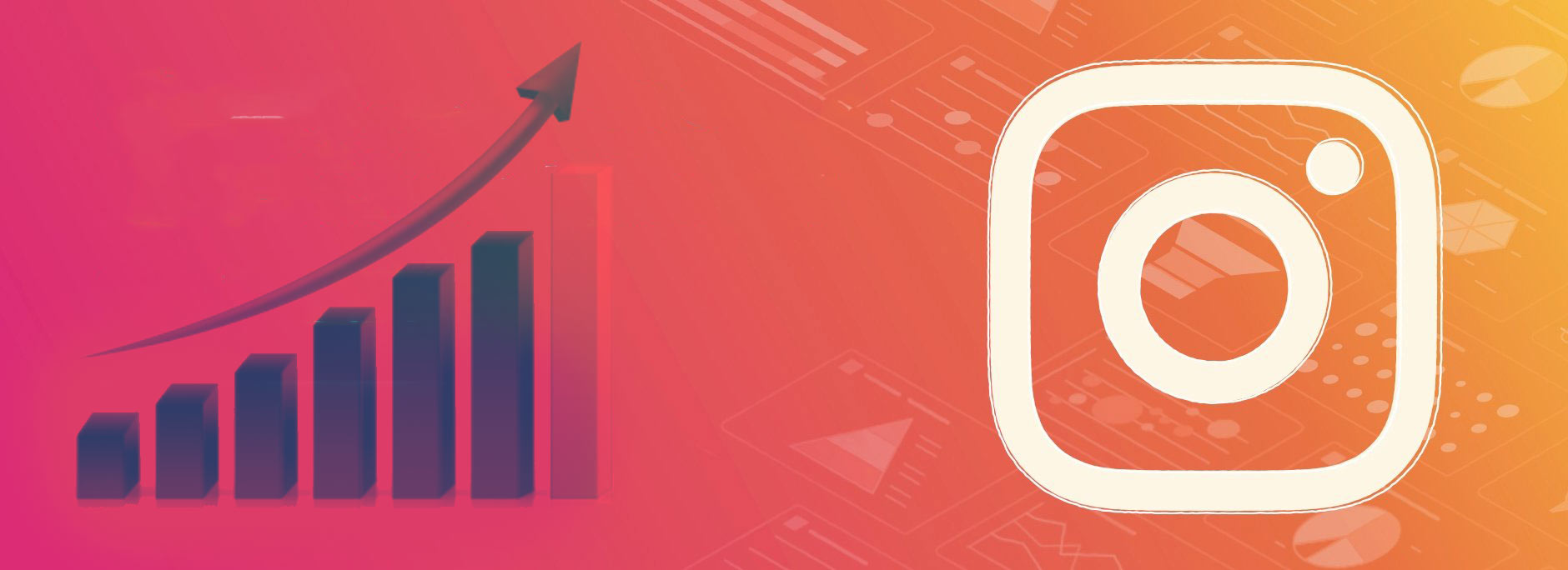
- نکته اول: قبل از راهاندازی پیج Business، حتماً از نوع کسب و کار و هدف خود مطمئن باشید. چرا که اینستاگرام متناسب با فعالیت و پستهای شما، پیج کسب و کارتان را به کاربران دیگر، براساس الگوریتم خود معرفی خواهد کرد.
- نکته دوم: قبل از اینکه پیج خود را درست کنید، بهتر است نگاهی به رقبای خود در عرصه کسب و کارتان انداخته و از فضای پیج آنها هم اطلاعاتی به دست آورده و الهام بگیرید. (برفرض مثال اگر کسب و کار شما در عرصه هنرهای دستی است، باید پیجهای مرتبط را بازدید کنید.)
- نکته سوم: برای پروفایل پیج خود، حتماً یک عکس بگذارید. بهتر است از یک لوگو برای برجستهتر کردن برند خود استفاده کنید ( این قسمت به افرادی که دارای شرکت هستند و تمرکز روی فروش محصول با برند خود دارند، پیشنهاد می شود.).
- نکته چهارم: برای اینکه اینستاگرام شما را ربات تشخیص ندهد، باید فعالیت خود را روزانه داشته باشید و لااقل یک الی دو پست در پیج خود قرار دهید. ممکن است اگر پستی نگذارید یا فعالیت خاصی نکنید، از اینستاگرام و الگوریتم آن دور شوید و پیج شما بازخوردی هم نخواهد داشت.
- نکته پنجم: اگر به دنبال دیده شدن هستید، اولین راه برای شما، یک بیوگرافی و شرح مناسب درمورد کسب و کارتان است که حتماً باید بنویسید. هر کاربری که وارد پیج شما میشود، اولین چیزی که ملاحظه خواهد کرد، بیوگرافی و شرح پیج شماست. در واقع یک بیوگرافی از پیج شما، نشانه هویت و اصالت شماست؛ هرچند بحث عکسی که روی پروفایل کاری خود قرار میدهید هم بخشی از این هویت است.
بعد از اینکه به نکات مهم این شبکه اجتماعی و قوانین اولیه آن پی بردیم، حالا نوبت به آغاز کار است. بعد از ایجاد پیج کاری در اینستاگرام، حالا باید دو کار مهم را انجام دهیم:
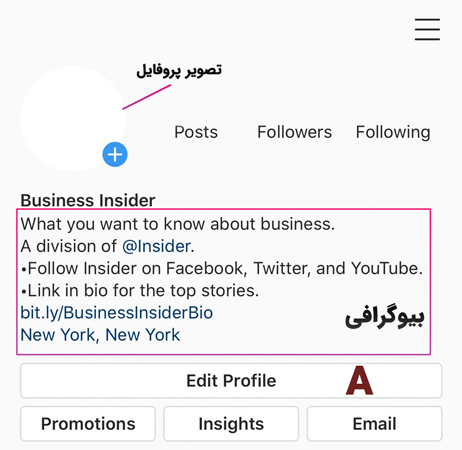
مورد اول: مشخص کردن اینکه فعالیت پیج کاری ما در چه بخشی است و چگونه بیوگرافی خود را بنویسیم؟! شما میتوانید این حرکت را جهت تعیین هویت اکانت خود و نمایش آن به مخاطب خود، مشخص کنید.
جهت ویرایش پروفایل خود، گزینه Edit Profile را انتخاب کنید. در تصویر بالا نیز با حرف A نمایش داده شده است. مرحله دوم، در آخرین گزینه، Bio را مشاهده میکنید که در آنجا باید توضیحات مهمی را درمورد کسب و کار مدنظر در پیج خود، یادداشت نمایید. هنگامی که یادداشت خود را کامل کردید، گزینه تیک آبی بالای صفحه خود را زده و منتظر باشید تا تغییرات اعمال شود. بعد از آن همانطور که در مستطیل مشخص شده بیوگرافی در تصویر بالا مشاهده میکنید، مشخصاتی که توضیح دادید ظاهر خواهد شد.
مورد دوم: شبکه اینستاگرام، برای آن که پیج شما را از حالت اولیه و کوچک هرچه سریعتر خارج کند، همان ابتدا از شما میخواهد که برای شروع کار خود، 1 الی 4 پست در پیج خود، به اشتراک بگذارید. این حرکت چندین مضمون دارد؛ یکی اینکه اینستاگرام شما را ربات تشخیص ندهد و شروع به معرفی پیج شما در فضای خود کند، دوم اینکه با گذاشتن پست در پیج خود، میتوانید رسماً آغاز فعالیت خود را به دوستان خود و بقیه افراد اعلام کنید.
روش گسترده کردن دامنه کسب و کار در اینستاگرام
حالا که پیج ما آماده فعالیت شده و تمامی نکات را رعایت کردهایم، وقت رونق دادن به پیج و معرفی کسب و کار خود به افرادی که در جستجوی ما هستند، رسیده است. ما برای معرفی خود به بقیه مخاطبان اینستاگرام، نیاز به یکسری ابزار مهم داریم؛ در ادامه به معرفی این ابزار پرداخته و آنها را توضیح خواهیم داد.
هشتگگذاری
یکی از مهمترین و کلیدیترین ابزار بالا آمدن در اینستاگرام، هشتگگذاری است. هشتگگذاری، اساس کار شما در شبکه اینستاگرام است. اصولاً برای معرفی یک پیج، شما باید از یکسری واژههایی که به صورت کلیدواژه در اینستا سرچ میشوند، در پستهای ارسالی خود استفاده کنید.

هشتگها، عباراتی هستند که پست شما را در مورد یک موضوع، سریعتر به یک کاربری که دنبال آن است، میرسانند. این عبارات که براساس کاربرد و میزان جستجو در بین عموم، برای اینستاگرام طبقهبندی میشوند، باعث افزایش نمایش پست شما به کاربران دیگری که همان موضوع یا مشابه آن را جستجو میکنند، میشود. حالا سوال اینجاست که از چه هشتگی استفاده کنیم؟ نکته مهم در استفاده از یک هشتگ، بستگی به نوع فعالیت شما دارد. مثلاً شما در عرصه بازی اگر قرار است فعالیت کنید، باید از هشتگهای مخصوص گیمینگ و بازی استفاده کنید.
چه قسمتی باید از هشتگ استفاده کنیم؟ شما برای استفاده از هشتگ، یا در بین نوشتههای خود در کپشن (نوشته زیر پست خود جهت توضیح پست ارسالی) باید از علامت # قبل از نوشتن یک عبارت استفاده کنید؛ مورد دوم هم این است که میتوانید در انتهای مطلب خود از هشتگ استفاده کرده و با نوشتن علامت # قبل از عبارت مربوطه، آن را جاگذاری نمایید. مثال: #بازی #بازی_کامپیوتری
نکته مهم: شما در بخش استوری پیج خود نیز میتوانید از هشتگ استفاده کنید. برای استوری گذاشتن نیز میتوانید در صفحه اول، در قسمت بالا، روی دایرهای که اکانت شما را نشان میدهد؛ کلیک کرده و در صفحه باز شده استوری بگذارید.
تگ کردن (Tag)
دومین مورد مهم در پیشرفت شما، تگ کردن یا به قولی فراخوان افرادی است که مثل شما در همان بخش درحال فعالیت هستند. تگ کردن به نوعی یک روش برای آغاز همکاری شما با کاربرانی است که فعالیت خود را در همان عرصهای که شما هستید، آغاز کردهاند. پس این روش هم معرفی شما به جامعه اینستاگرام است که بسیار کاربردی و مهم به شمار میرود.

تگ کردن فردی در اینستاگرام به معنای ارسال یک فراخوان برای مطالعه پست شماست. برفرض شما اگر یک پیج کسب و کار و فروش اینترنتی دارید، افرادی که مایلید پست شما را مشاهده کنند را قرار است صدا کنید. در اینستا این حرکت تگ کردن نام دارد. تگ کردن بر دو مدل است:
- در انتهای پست خود با گذاشتن علامت @ و اضافه کردن آیدی فرد مورد نظرتان، او را برای دیدن پست خود علامتگذاری کنید. مثلاً: itresancom@
- شما میتوانید با انتخاب عکسی که قرار است پست کنید، مخاطبان خود را روی عکس تگ کنید. برای پست ویدئویی هم این روش ممکن است و پایین پست علامت اضافه کردن و تگ را میتوانید پیدا کنید. در تصویر زیر نمونهای از تگ روی عکس را ملاحظه میکنید.
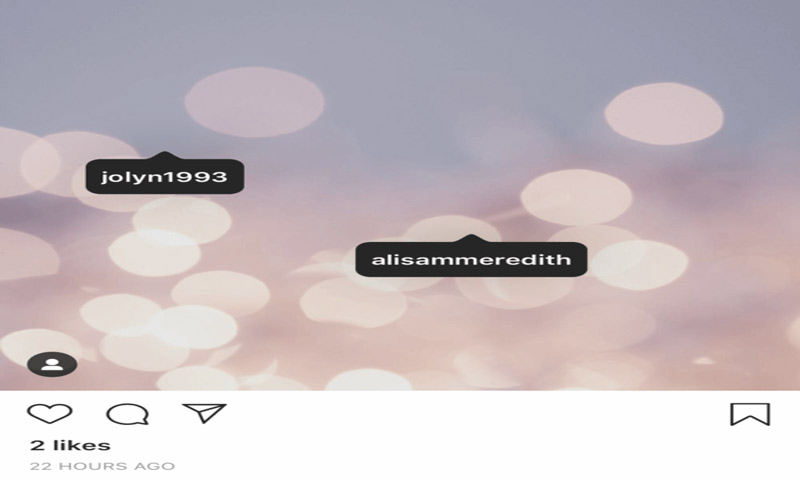
دستهبندی پیجهای اینستاگرام
تا این قسمت از آموزش مهمترین نکاتی که باید بدانید، مرور شد. اما در انتها نکتهای وجود دارد که اگر رعایت نشود، با وجود همه این توضیحات، شما آن طور که باید پیشرفتی نخواهید کرد.
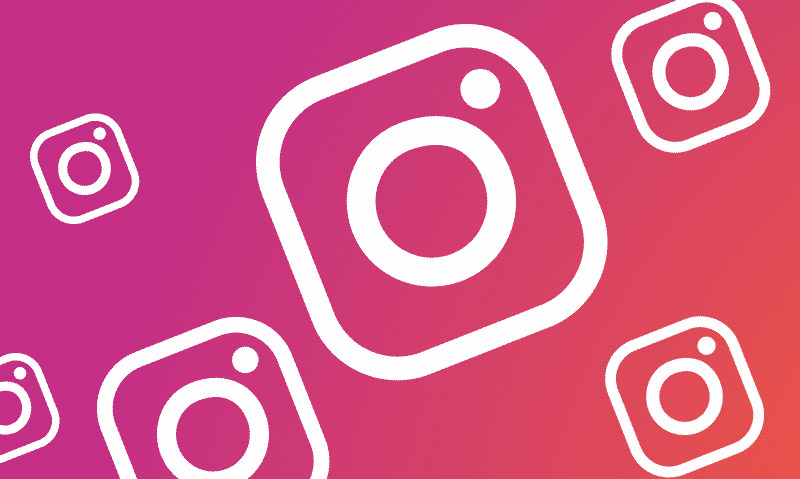
دلیل پیشرفت نکردن شما هم نشناختن موضوع اکانتها و پیجها در اینستاگرام است. کمتر کسی پیدا میشود که از موضوع انواع پیج در این شبکه عظیم باخبر باشد. در انتها به معرفی مزایا و معایب انواع دستهبندی پیجها خواهیم پرداخت:
انواع پیج اینستاگرام
|
مزایا
|
معایب
|
پیج شخصی Personal page
|
مناسب برای کسب و کار خانگی مثل صنایع دستی و غیره…
|
نامناسب برای کسب و کارهای بزرگ، عدم دسترسی به ابزار آنالیز اینستاگرام
|
پیج حرفهای Professional page
|
امکان آنالیز پیج توسط اینستاگرام، مناسب برای کسب و کار تبلیغاتی و کسب و کار میانرده (طراحی و مغازهدارها)
|
محدودیت در بخشهای آنالیزی، در صورت عدم فعالیت پستهای کمتری نمایش داده خواهد شد
|
پیج کسب و کار Business page
|
مناسب برای کسب و کارهای بزرگ و تجزیه تحلیل بازخورد کاربران شما، نمایش 7 پست برتر پیج شما
|
پولی بودن تبلیغ و دیده شدن در اینستاگرام
|
نوشته نکاتی که قبل از راهاندازی پیج کسب و کار در اینستاگرام باید بدانید اولین بار در اخبار فناوری و موبایل پدیدار شد.